
ДЕПАРТАМЕНТ ОБРАЗОВАНИЯ, НАУКИ И МОЛОДЕЖНОЙ ПОЛИТИКИ ВОРОНЕЖСКОЙ ОБЛАСТИ
ГБПОУ ВО «ВОРОНЕЖСКИЙ ГОСУДАРСТВЕННЫЙ ПРОФЕССИОНАЛЬНО-ПЕДАГОГИЧЕСКИЙ КОЛЛЕДЖ»
ЦИКЛОВАЯ МЕТОДИЧЕСКАЯ КОМИССИЯ ПРОФЕССИОНАЛЬНОГО ЦИКЛА СПЕЦИАЛЬНОСТИ КОМПЬЮТЕРНЫЕ СИСТЕМЫ И КОМПЛЕКСЫ, МАТЕМАТИЧЕСКИХ И ЕСТЕСТВЕННОНАУЧНЫХ ДИСЦИПЛИН
Методические указания
для обучающихся
для выполнения практических работ
по МДК.07.03
«Архитектура ЭВМ и вычислительных систем»
Учебно-методическое пособие
Рекомендовано
советом учебно - методического цента
в качестве учебно-методического пособия по МДК07.03 «Архитектура ЭВМ и вычислительных систем» для обучающихся колледжа Профессиональное обучение (по отраслям), профиля подготовки 44.02.06 Компьютерные системы и комплексы.
Воронеж
2020
Рецензенты:
Дорохов С.В. – руководитель структурного подразделения информационных технологий ГБПОУ ВО «ВГППК»
Савченко Е.А. – председатель цикловой методической комиссии профессионального цикла специальности Компьютерные системы и комплексы, математических и естественнонаучных дисциплин ГБПОУ ВО «ВГППК»
Методические рекомендации для обучающихся для выполнению практических работ по МДК.07.03 «Архитектура ЭВМ и вычислительных систем», для специальности: учеб, методическое пособие для обуч. / сост.: Белоусов И.И. - Воронеж: ВГППК, 2020. - с.
Рабочая программа профессионального модуля разработана на основе Федерального государственного образовательного стандарта по специальности среднего профессионального образования Профессиональное обучение (по отраслям), профиля подготовки 44.02.06 Компьютерные системы и комплексы.
Данные указания предназначены для обучающихся ГБПОУ ВО «ВГППК», специальности 44.02.06 Профессиональное обучение (по отраслям)
Специальности профиля подготовки Компьютерные системы и комплексы.
© Белоусов И.И.
ГБПОУ ВО « «Воронежский государственный
Профессионально-педагогический колледж», 2020
Оглавление.
1. Перевод количества информации. Кодирование информации…….6
2. Двоичная арифметика. Арифметические операции в различных….8 системах счисления
3. Кодирование звуковых и видеофайлов…………………………….12
4. Работа с регистрами процессора x86………....…………………….17
5. Определение производительности компьютера…………………...21
6. Создание кластерной системы……………………………….……..26
7. Определение параметров и характеристик процессора. Тестирование процессора…………………………………………………………….33
8. Сравнение процессоров одного поколения и марки……………….40
9. Определение характеристик и тестирование оперативной памяти.42
10. Подборка материнской платы по заданным характеристикам……49
11. Определение параметров материнской платы, чипсета и интерфейсов материнской платы…………………………………………………..53
12. Изучение и настройка основных разделов BIOS…………………..56
13. Разгон аппаратного обеспечение персонального компьютера……65
14. Настройка POST. Проверка работоспобности системы…………...71
15. Тестирование по теме архитектура компьютера…………………...73
Практические работы предназначены для усвоения материала теоретических занятий, изучения устройства СВТ, получения навыков в техническом обслуживании ремонте СВТ.
Практические работы выполняются в специализированной лаборатории на конкретных макетах, стендах или в кабинете информатики и информационных дисциплин на компьютерах с использованием программ виртуализации.
При проведении практических работ необходимо следовать правилам работы в лаборатории или кабинете и строго соблюдать правила техники безопасности.
Выполнение лабораторной работы включает три этапа:
1. Сбор данных;
2. Оформление отчета;
3. Защита работы.
Сбор данных (согласно инструкции по выполнению работы)
Инструкция по выполнению работы включает следующие разделы:
№ лабораторной работы;
Название;
Цель;
Оборудование;
Порядок выполнения.
Сбор данных выполняется в следующем порядке:
- Изучается инструкция по выполнению работы; уясняется цель работы и последовательность действий; уточняются у преподавателя непонятные моменты; подготавливаются необходимые таблицы;
- Выполняются действия согласно пунктам раздела «Порядок выполнения...». Основные действия и выводы конспектируются.
Данные конспектируются и затем заносятся в отчет.
Оформление отчета
Отчет оформляется индивидуально каждым обучающийсяом на листах формата А4 или в тетрадях. Разрешается печатать отчеты в текстовом процессоре Microsoft Office Word с последующей распечаткой на принтере, либо вручную аккуратным почерком, используя выделения подчеркиванием и цветом.
Отчет по каждой работе должен включать разделы:
1. № работы (см. инструкцию по выполнению работ);
2. Название работы (см. инструкцию по выполнению работ);
3. Цель работы (см. инструкцию по выполнению работ);
4. Оборудование (используемое в данной работе);
5. Ход работы (упорядоченное изложение хода выполнения работы, выводы и данные по пунктам, заполненные таблицы).
Защита практической работы
Для защиты работы обучающийся должен:
• представлять цель и порядок выполнения работы;
• изучить практический и теоретический материал согласно вопросам к защите;
• ответить на вопросы к защите и дополнительные вопросы по данной теме.
Защищенная работа подписывается преподавателем с указанием числа защиты работы.
Выполненные в полном объеме практические работы являются допуском к промежуточной или итоговой аттестации по дисциплине. Обучающийсяы, не защитившие всех работ, к промежуточной или итоговой аттестации по предмету не допускаются.
Практическая работа №1 «Перевод количества информации. Кодирование информации»
Цель: научиться производить перевод информации из одной системы счисления в другие, осуществлять кодирование информации.
Перечень используемого оборудования: персональный компьютер, методические рекомендации по выполнению практических работ.
Краткие теоретические сведения
Любая информация, с которой работает современная вычислительная техника, преобразуется в числа в двоичной системе счисления.
Дело в том, что физические устройства (регистры, ячейки памяти) могут находиться в двух состояниях, которым соотносят 0 или 1. Используя ряд подобных физических устройств, можно хранить в памяти компьютера почти любое число в двоичной системе счисления. Сколько физических ячеек используемых для записи числа, столько и разрядное число можно записать. Если ячеек 8, то и число может состоять из 8 цифр.
Кодирование в компьютере целых чисел, дробных и отрицательных, а также символов (букв и др.) имеет свои особенности для каждого вида. Например, для хранения целых чисел выделяется меньше памяти (меньше ячеек), чем для хранения дробных независимо от их значения.
Однако, всегда следует помнить, что любая информация (числовая, текстовая, графическая, звуковая и др.) в памяти компьютера представляется в виде чисел в двоичной системе счисления (почти всегда).
В общем смысле кодирование информации можно определить как перевод информации, представленной сообщением в первичном алфавите, в последовательность кодов.
Надо понимать, что любые данные - это так или иначе закодированная информация. Информация может быть представлена в разных формах: в виде чисел, текста, рисунка и др. Перевод из одной формы в другую - это кодирование.
Порядок проведения работы
Перевести числа из десятичной системы в требуемую:
· 4810 → в систему счисления с основанием 2
· 1610 → в систему счисления с основанием 8
· 11011110112 → в систему счисления с основанием 10
· 7B816 → в систему счисления с основанием 10
При выполнении данной работы следует обратить внимание на количество информации. Все задания можно решить по примеру указанным в данном практической работе аналогичным методом.
1 бит – минимальная неделимая единица информации.
8 бит составляют 1 байт, таким образом 1 байт =
8 бит
1 Кбайт (килобайт) = 1024 = 210 байт
1 Мбайт (мегабайт) = 1024 = 210 Кбайт = 220 байт
1 Гбайт (гигабайт) = 1024 = 210 Мбайт = 220 Кбайт = 230 байт
1 Пбайт (петабайт) = 1024 = 210 Гбайт = 220 Мбайт = 230 Кбайт = 240 байт
Пример 1. Перевести 376832 бит в Кбайт.
Решение. 376832 бит = 376832 / 8 = 47104 байт = 47104 / 1024
= 46 Кбайт
Пример 2. Перевести 37 Кбайт 515 Байт 3 бит в бит.
Решение. 37 Кбайт 515 байт 3 бит = 37 ∙ 1024 + 515 байт
3 бит = 38403 байт 3 бит = 38403 ∙ 8 +3 = 307227 бит.
В данной работе необходимо перевести в нужную по заданию систему счисления числа, записать ход рассуждений и полученные результаты. Произвести обратный перевод для проверки правильности. Далее необходимо вычислить количество информации, занимаемое вашими данными по формуле Р. Хартли. Затем перевести данные из Кбайт в бит и из бит в Кбайт.
Оформление работы
Отчет должен содержать:
Наименование работы;
Цель работы;
Задание;
Последовательность выполнения работы;
Ответы на контрольные вопросы;
Вывод о проделанной работе.
Контрольные вопросы
1. Во сколько раз увеличится число 10,12 при переносе запятой на один знак вправо?
2. Какое минимальное основание может иметь система счисления, если в ней записано число 23?
3. Сравните числа: 111012 и 1D16.
4. Как перевести в биты значение, заданное в байтах и Кбайтах?
5. Как перевести в Кбайт значение, заданное в байтах или в битах
Практическая работа №2 «Двоичная арифметика. Арифметические операции в различных системах счисления»
Цель: научиться производить арифметические операции в различных системах счисления, изучить двоичное кодирование.
Перечень используемого оборудования: персональный компьютер, методические рекомендации по выполнению практических работ, калькулятор.
Краткие теоретические сведения
Арифметические операции во всех позиционных системах счисления выполняются по одним и тем же хорошо известным правилам.
Правила выполнения арифметических операций в десятичной системе хорошо известны - это сложение, вычитание, умножение столбиком и деление уголком. Эти правила применимы и ко всем другим позиционным системам счисления. Только таблицами сложения и умножения надо пользоваться особыми для каждой системы.
Таблицы сложения в любой позиционной системе счисления легко составить, используя правило счета:
Если сумма складываемых цифр больше или равна основанию системы счисления, то единица переносится в следующий слева разряд.
Таблица сложения в двоичной системе:
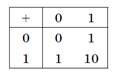
Таблица сложения в восьмеричной системе:
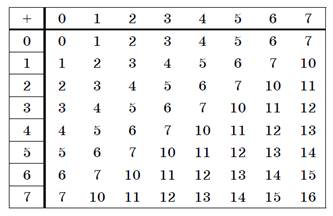
Пример:
1) Сложим числа 15 и 6 в различных системах счисления.
Решение. Переведем числа 15 и 6в двоичную и восьмеричную системы счисления и выполним сложение, используя таблицы сложения (см. выше).
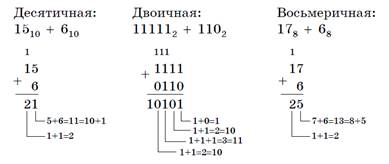
Ответ: 15+6=2110=101012=258
2) Вычислим сумму чисел 438 и 5616. Результат представим в восьмеричной системе счисления.
Решение: переведем число 5616 в восьмеричную систему счисления, используя поразрядный способ перевода разложением на тэтрады и триады:
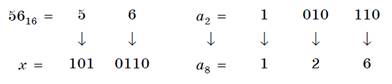
Пользуясь правилами сложения в восьмеричной системе счисления, получаем:
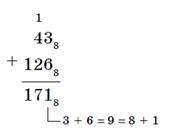
Ответ: 438 + 5616 = 1718
Вычитание осуществляется по тем же правилам, что и в десятичной системе счисления.
При вычитании из меньшего числа большего производится заем из старшего разряда.
Пример:
Вычислим разность X−Y двоичных чисел, если X=10101002 и Y=10000102. Результат представим в двоичном виде.
Решение:
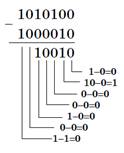
Ответ: 100102
Замечание. Если вам трудно складывать или вычитать в системах счисления, отличных от десятичной, можете перевести числа в десятичную систему счисления, выполнить арифметические действия, а затем результат перевести в требуемую в ответе систему счисления.
Выполняя умножение многозначных чисел в различных позиционных системах счисления, можно использовать обычный алгоритм перемножения чисел в столбик, но при этом результаты перемножения и сложения однозначных чисел необходимо заимствовать из соответствующих рассматриваемой системе таблиц умножения и сложения.
Таблица умножения в двоичной системе:
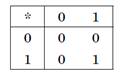
Таблица умножения в
восьмеричной системе:
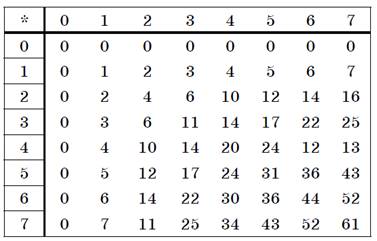
Умножение многоразрядных чисел в различных позиционных системах счисления происходит по обычной схеме, применяемой в десятичной системе счисления, с последовательным умножением множимого на очередную цифру множителя.
Пример:
Перемножим числа 15 и 12.
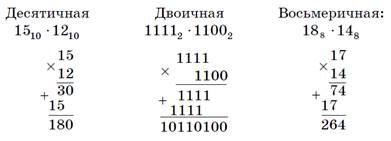
Ответ: 15⋅12=18010=101101002=2648
Операция деления выполняется по алгоритму, подобному алгоритму выполнения операции деления в десятичной системе счисления. Следует только грамотно пользоваться теми цифрами, которые входят в алфавит используемой системы счисления.
Порядок проведения работы
При сложении цифры суммируются по разрядам, и если при этом возникает избыток, то он переносится влево.
Сложить числа 15 и 6 в различных системах счисления.
Вычесть единицу из чисел 102, 108 и 1016
Вычесть единицу из чисел 1002, 1008 и 10016.
Выполняя умножение многозначных чисел в различных позиционных системах счисления, можно использовать обычный алгоритм перемножения чисел в столбик, но при этом результаты перемножения и сложения однозначных чисел необходимо заимствовать из соответствующих рассматриваемой системе таблиц умножения и сложения.
Ввиду чрезвычайной простоты таблицы умножения в двоичной системе, умножение сводится лишь к сдвигам множимого и сложениям.
Перемножить числа 5 и 6.
Перемножить числа 115 и 51
Деление в любой позиционной системе счисления производится по тем же правилам, как и деление углом в десятичной системе. В двоичной системе деление выполняется особенно просто, ведь очередная цифра частного может быть только нулем или единицей.
Разделить число 30 на число 6.
Оформление работы
Отчет должен содержать:
наименование работы;
цель работы;
задание;
последовательность выполнения работы;
ответы на контрольные вопросы;
вывод о проделанной работе.
Контрольные вопросы
1. Значение выражения 10(16) + 10(8) • 10(2) в двоичной системе счисления
2. Вычислите сумму чисел x и y, при x = 271(8), y = 11110100(2).
3. Результат представьте в шестнадцатеричной системе счисления
4. Вычислите сумму чисел x и y, при x = A1(16), y = 1101(2).
5. Результат представьте в десятичной системе счисления
6. Вычислите разность чисел x и y, при x = 5A(16), y = 1010111(2).
7. Результат представьте в восьмеричной системе счисления
Практическая работа №3 «Кодирование звуковых и видео-файлов»
Цель: научиться производить кодирование звуковых файлов, научиться производить кодирование видео файлов.
Перечень используемого оборудования: персональный компьютер, методические рекомендации по выполнению практических работ, акустические колонки, микрофон, Web-камера, программное обеспечение.
Краткие теоретические сведения
1. Кодирование аудиоинформации
Звук представляет собой волну, распространяющуюся в атмосфере, и воспринимаемую человеком с помощью органов слуха. Громкость звука – это его кажущаяся сила. Измеряется громкость в децибелах (дБ). Громкость обычного разговора около 50 дБ, шум на улице часто превышает 70 дБ, а громкость взлетающего самолета составляет 120 дБ. Порог чувствительности человеческого уха около 20 дБ.
Характеризуется звуковая волна изменением во времени частоты и амплитуды сигнала. Графически звуковая волна описывается кривой, задающей зависимость амплитуды от времени. Частота основных колебаний определяет высоту звука. Но звуки одной частоты могут иметь разный тембр.
Чтобы закодировать звук, необходимо измерять амплитуду сигнала через определенные промежутки времени. На каждом временном отрезке определяется средняя амплитуда сигнала. Графически такое преобразование описывается множеством столбиков.
2. Звуковое оборудование и программы
Для обработки звуков следует использовать звуковой редактор. Лучшими звуковыми редакторами являются программы Sound Forge и WaveLab. Для многоканального монтажа применяется редактор Cool Edit. Для создания и редактирования музыки, а также для добавления вокала к музыке, применяются программы, называемые секвенсорами MIDI и аудио. Лучшими программами этого класса являются Cakewalk Sonar и Cubase VST.
Пение караоке стало в последнее время достаточно популярным. Существуют несколько программ для создания файлов караоке и для их воспроизведения. Достаточно удобна программа Karaoke GALAXY Maker, позволяющая создавать караоке. Для воспроизведения таких файлов используют программы Karaoke GALAXY Player или vanBasco’sKaraoke Player.
3. Кодирование видеоинформации
В основе кодирования цветного видео лежит известная модель RGB. В телевидении же используется другая модель представления цвета изображения, а именно модель YUV. В такой модели цвет кодируется с помощью яркости Y и двух цветоразностных компонент U и V, определяющих цветность. Цветоразностная компонента образуется путем вычитания из яркостной компоненты красного и зеленого цвета. Обычно используется один байт для каждой компоненты цвета, то есть всего для обозначения цвета используется три байта информации. При этом яркость и сигналы цветности имеют равное число независимых значений. Такая модель имеет обозначение 4:4:4.
Опытным путем установлено, что человеческий глаз менее чувствителен к цветовым изменениям, чем к яркостным. Без видимой потери качества изображения можно уменьшить количество цветовых оттенков в два раза. Такая модель обозначается как 4:2:2 и принята в телевидении. Для бытового видео допускается еще большее уменьшении размерности цветовых составляющих, до 4:2:0.
4. Видеооборудование и программы
Если представить каждый кадр изображения как отдельный рисунок указанного выше размера, то видеоизображение будет занимать очень большой объем, например, одна секунда записи в системе PAL будет занимать 25 Мбайт, а одна минута – уже 1,5 Гбайт. Поэтому на практике используются различные алгоритмы сжатия для уменьшения скорости и объема потока видеоинформации.
Естественно, для редактирования на компьютере видео потребуется специальное программное обеспечение. Для простейшей работы можно использовать встроенную в Windows Me и Windows XP программу Windows Movie Maker. Для более сложного видеомонтажа можно воспользоваться программой Ulead Media Studio Pro.
Видеомонтаж подразумевает получение видеоизображения с одного или нескольких источников, выполнение над видео различных действий и сохранение полученного в результате монтажа видео. Известны два вида монтажа – монтаж сборкой и монтаж вставкой. Монтаж сборкой используется для создания отредактированного видео путем перезаписи из нескольких других записей или источников видеосигнала. Новая сцена добавляется к концу предыдущей. Монтаж вставкой используется для замены одной сцены на другую.
Различают также линейный и нелинейный видеомонтаж. Особенность линейного видеомонтажа состоит в том, что все операции происходят в реальном времени. Чтобы добиться высокой скорости работы, эффекты и операции осуществляют с помощью специальной аппаратуры. В этом случае роль компьютера сводится к координации работы устройств линейного монтажа и автоматизации рутинной ручной работы.
Порядок проведения работы
Задание 1. Сохранение выделенного фрагмента в отдельный файл
1.
Запустить программу Audacity:
Пуск→Программы→ Audacity 1.3 Beta.
2. Открыть файл Мелодия1 из папки Музыка9класс (на Рабочем столе):
· Файл – Открыть
3. Выделить фрагмент файла:
o
Выбрать инструмент Выделение ![]() на
панели инструментов;
на
панели инструментов;
o Прижать левую кнопку мыши в нужном фрагменте звуковой дорожки и растянуть область выделения, отпустить левую кнопку мыши.
4. Сохранить выделенный фрагмент в другой файл:
o Файл – Экспортировать выделенное;
o В появившемся окне нажать кнопку ОК;
o Выбрать место для сохранения файла: Рабочий стол→Ваша папка;
o Нажать Сохранить.
Задание 2. Применение эффектов Плавное нарастание (Плавное затухание) к звуковому файлу.
1. Открыть файл Мелодия2 из папки Музыка9класс.
2. Выделить первые 30 секунд звукового фрагмента.
3. Эффекты – Плавное нарастание.
4. Выделить последние 30 секунд звукового фрагмента.
5. Эффекты – Плавное затухание.
6. Экспортировать звуковой фрагмент: Файл → Экспортировать, ОК, выбрать папку, Сохранить.
Задание 3. Применение различных эффектов к звуковому файлу.
1. Открыть файл Мелодия3 из папки Музыка9класс.
2. К разным областям звука применить три различных эффекта: Реверс, Смена скорости, Усиление басовых частот и другие.
3. Экспортировать звук.
Задание 4. Работа с группой фрагментов.
1. Открыть файл Мелодия2 из папки Музыка9класс.
2. Открыть файл Мелодия1 в этом же окне:
· Файл → Импортировать → Звуковой файл;
· Выбрать файл;
· Нажать Открыть.
3. Используя эффекты: Плавное нарастание и Плавное затухание создать звуковой файл, в котором выполняется постепенный переход от одной мелодии к другой:
·
При помощи инструмента Перемещение ![]() переместите второй звук так, чтобы он
начинался, с деления «1 минута» на шкале времени;
переместите второй звук так, чтобы он
начинался, с деления «1 минута» на шкале времени;
· В конце первого звука выполните плавное затухание, в начале второго – плавное нарастание;
· Установите курсор на звуковой дорожке с первым звуком. Выберите команду: Дорожки → Стерео в моно. Такие же действия выполните со звуком на второй звуковой дорожке;
· Дорожки → Свести в последнюю.
4. Экспортировать звук.
5. Редактирование звуковых файлов в Audacity
Задание 1. Сохранение выделенного фрагмента в отдельный файл
1.
Запустить программу Audacity:
Пуск→Программы→ Audacity 1.3 Beta.
2. Открыть файл Мелодия1 из папки Музыка9класс (на Рабочем столе):
· Файл – Открыть
3. Выделить фрагмент файла:
o
Выбрать инструмент Выделение ![]() на
панели инструментов;
на
панели инструментов;
o Прижать левую кнопку мыши в нужном фрагменте звуковой дорожки и растянуть область выделения, отпустить левую кнопку мыши.
4. Сохранить выделенный фрагмент в другой файл:
o Файл – Экспортировать выделенное;
o В появившемся окне нажать кнопку ОК;
o Выбрать место для сохранения файла: Рабочий стол→Ваша папка;
o Нажать Сохранить.
Задание 2. Применение эффектов Плавное нарастание (Плавное затухание) к звуковому файлу.
1. Открыть файл Мелодия2 из папки Музыка9класс.
2. Выделить первые 30 секунд звукового фрагмента.
3. Эффекты – Плавное нарастание.
4. Выделить последние 30 секунд звукового фрагмента.
5. Эффекты – Плавное затухание.
6. Экспортировать звуковой фрагмент: Файл → Экспортировать, ОК, выбрать папку, Сохранить.
Задание 3. Применение различных эффектов к звуковому файлу.
1. Открыть файл Мелодия3 из папки Музыка9класс.
2. К разным областям звука применить три различных эффекта: Реверс, Смена скорости, Усиление басовых частот и другие.
3. Экспортировать звук.
Задание 4. Работа с группой фрагментов.
1. Открыть файл Мелодия2 из папки Музыка9класс.
2. Открыть файл Мелодия1 в этом же окне:
· Файл → Импортировать → Звуковой файл;
· Выбрать файл;
· Нажать Открыть.
3. Используя эффекты: Плавное нарастание и Плавное затухание создать звуковой файл, в котором выполняется постепенный переход от одной мелодии к другой:
·
При помощи инструмента Перемещение ![]() переместите второй звук так, чтобы он
начинался, с деления «1 минута» на шкале времени;
переместите второй звук так, чтобы он
начинался, с деления «1 минута» на шкале времени;
· В конце первого звука выполните плавное затухание, в начале второго – плавное нарастание;
· Установите курсор на звуковой дорожке с первым звуком. Выберите команду: Дорожки → Стерео в моно. Такие же действия выполните со звуком на второй звуковой дорожке;
· Дорожки → Свести в последнюю.
4. Экспортировать звук.
Оформление работы
Отчет должен содержать:
наименование работы;
цель работы;
задание;
последовательность выполнения работы;
ответы на контрольные вопросы;
вывод о проделанной работе.
Контрольные вопросы
1. Что такое звук?
2. От чего зависит качество звука?
3. Перечислите основные программы для обработки аудио-файлов?
4. Перечислите основные программы для обработки аудио-файлов?
Практическая работа №4 «Работа с регистрами процессора x86»
Цель: изучить возможности регистра х86,
Перечень используемого оборудования: персональный компьютер, методические рекомендации по выполнению практических работ, акустические колонки, микрофон, Web-камера, программное обеспечение.
Краткие теоретические сведения
Все регистры этой группы позволяют обращаться к своим младшим частям. Для самостоятельной адресации можно использовать только младшие 16 и 8-битные части этих регистров. Старшие 16 бит этих регистров как самостоятельные объекты недоступны. Это сделано, для совместимости с младшими 16-разрядными моделями микропроцессоров фирмы Intel.
Перечислим регистры, относящиеся к группе регистров общего назначения.
· eax/ax/ah/al (Accumulator register) - аккумулятор.
Применяется для хранения промежуточных данных. В некоторых командах использование этого регистра обязательно;
· ebx/bx/bh/bl (Base register) - базовый регистр.
Часто применяется для хранения базового адреса некоторого объекта в памяти;
· ecx/cx/ch/cl (Count register) - регистр-счетчик.
Применяется в командах, производящих некоторые повторяющиеся действия. Его использование зачастую неявно и скрыто в алгоритме работы соответствующей команды. К примеру, команда организации цикла loop кроме передачи управления команде, находящейся по некоторому адресу, анализирует и уменьшает на единицу значение регистра ecx/cx;
· edx/dx/dh/dl (Data register) - регистр данных.
Так же, как и регистр eax/ax/ah/al, он хранит промежуточные данные. В некоторых командах его использование обязательно; для некоторых команд это происходит неявно.
Следующие два регистра используются для поддержки так называемых строковых операций, то есть операций, производящих последовательную обработку строк элементов, каждый из которых может иметь длину 32, 16 или 8 бит:
· esi/si (Source Index register) - индекс источника.
Этот регистр в цепочечных операциях содержит текущий адрес элемента в строке-источнике;
· edi/di (Destination Index register) - индекс приемника (получателя).
Этот регистр в цепочечных операциях содержит текущий адрес в строке-приемнике.
В архитектуре микропроцессора на программно-аппаратном уровне поддерживается такая структура данных, как стек. Стек располагается в оперативной памяти и обычно используется для сохранения адреса возврата из подпрограммы, для передачи параметров в подпрограммы и размещения локальных переменных. Для работы со стеком в системе команд микропроцессора есть специальные команды, а в программной модели микропроцессора для этого существуют специальные регистры:
· esp/sp (Stack Pointer register) - регистр указателя стека.
Содержит указатель вершины стека в текущем сегменте стека.
· ebp/bp (Base Pointer register) - регистр указателя базы кадра стека.
Предназначен для организации произвольного доступа к данным внутри стека. Часто регистр bp/ebp хранит адрес начала локальных переменных текущей подпрограммы.
Все регистры общего назначения (кроме esp) могут использоваться при программировании для хранения операндов практически в любых сочетаниях. Но некоторые команды используют фиксированные регистры для выполнения своих действий. Использование жесткого закрепления регистров для некоторых команд позволяет более компактно кодировать их машинное представление.
Порядок проведения работы
Процессор i8086 был выпущен компанией Intel в 1978 году, и являлся первым 16-ти разрядным процессором фирмы Intel. Процессор содержал 14 16ти разрядных регистров, имел 20-разрядную шину адрес, что позволило адресовать 1Мб памяти.
Современные процессоры Intel являются крайне сложными устройствами. В рамках данного курса ограничимся следующими необходимыми сведениями:
1. 32х разрядные регистры и вычислительные устройства
Доступны 3 режима работы: реальный (8086), защищённый (80386), режим v86
Адресуется 4Гб памяти (64Гб для Pentium Pro и старше)
Сначала рассмотрим программирование процессора в реальном режиме.
Регистр процессора — это сверхбыстрая память внутри процессора, предназначенная для хранения временных данных и результатов операций (регистры общего назначения), или содержащая данные, необходимые для работы процессора — базовые адреса, адреса таблиц, уровни доступа и т.д. (специальные регистры). Современные процессоры Intel(AMD) содержат большое количество регистров (около 50), большинство из которых имеет специальное назначение (управление состоянием процессора, управление задачами и виртуальной памятью, и т.д.) и используется только в программировании операционных систем.
К регистрам общего назначения процессоров Intel относят 8 регистров — EAX, EBX, ECX, EDX, ESI, EDI, EBP, ESP. Регистры EAX, EBX, ECX и EDX могут использоваться для любых целей без ограничений — временного хранения данных, аргументов или результатов различных операций. В некоторых командах используется только некоторое подмножество этих регистров — команды умножение, деления, организации циклов и др. Младшие 16 бит из этих регистров имеют собственное название — AX, BX, CX и DX соответственно. В процессорах 8086-80286 существовали только 16-ти разрядные части этих регистров, 32-битные регистры EAX, EBX, ECX и EDX появились только в процессорах 80386. Кроме этого, отдельные байты регистров AX-DX также доступны как отдельные 8-ми разрядные регистры и имеют свои имена, старшие байты — AH, BH, CH, DH, младшие — AL, BL, CL, DL соответственно.
Регистры ESI, EDI, EBP и ESP имеют более конкретное назначение и применяются для хранения временных переменных различного рода. Регистры ESI, EDI чаще всего используются для косвенной адресации памяти и работы со строками, регистры ESP и EBP при работе со стеком. Также как и в случае с регистрами EAX-ECX младшие 16 разрядов этих регистров доступны по именам SI, DI, BP и SP соответственно, в процессорах до 80386 присутствовали только 16-ти разрядные регистры.
Регистры CS, DS, ES, GS, FS и SS называются сегментными регистрами, и являются регистрами специального назначения. В этих регистрах хранятся 16ти разрядные числа по которым процессор определяет базовую часть адреса, начало сегмента, который используется для вычисления реального (или, как говорят эффективного) адреса. Регистр CS используется для определения сегмента, в котором находится исполняемая часть программы, для определения эффективного адреса исполняемой команды используется пара регистров CS:IP. Регистр SS для определения сегмента в котором размещается стек, для определения эффективного адреса вершины стека используется пара регистров SS:SP. DS, ES, GS и FS (GS и FS появились только в процессорах 80386) могут использоваться программистом для определения собственных сегментов, и называются регистрами сегментов данных.
Регистр признаков, также называемый регистром флагов — FLAGS. Регистр недоступен для прямого обращения. Каждый бит является флагом, то есть устанавливается процессором в 1 при выполнении некоторого условия в процессе выполнения команды, и используется процессором для управления поведением программы. Рассмотрим наиболее значимые флаги:
• CF – флаг переноса. Устанавливается в 1, если результат предыдущей операции не уместился в приёмнике и произошел перенос из старшего бита или произошёл заём при вычитании. Пример: после выполнения команды прибавления 1 к 0FFFFh флаг переноса будет установлен CF=1.
PF – флаг чётности. Устанавливается если младший байт результата предыдущей команды содержит четное число битов, равных 1.
AF – флаг вспомогательного переноса. Устанавливается если в результате операции произошёл перенос из 3го бита в 4й.
ZF – флаг нуля. Устанавливается, если результат предыдущей команды — ноль.
SF — флаг знака. В точности равен старшему биту результата
DF – флаг направления. Используется командами обработки строк. Если DF=1 строки обрабатываются в сторону уменьшения адресов, DF=0 – в сторону увеличения.
OF – флаг переполнения. Устанавливается в 1, если в результате выполнения предыдущей операции с целыми числами со знаком получилось число выходящее за допустимые пределы. Например при сложении двух положительных чисел получилось число с единицей в старшем разряде.
Оформление работы
Отчет должен содержать:
наименование работы;
цель работы;
задание;
последовательность выполнения работы;
ответы на контрольные вопросы;
вывод о проделанной работе.
Контрольные вопросы
1. Принцип работы регистра?
2. Перечислите и опишите команды регистра?
Практическая работа №5 «Определение производительности компьютера»
Цель: научиться определять производительность компьютера, при помощи стандартных средств и утилит.
Перечень используемого оборудования: персональный компьютер, методические рекомендации по выполнению практических работ, сеть Интернет, ОС семейства Windows.
Краткие теоретические сведения
Индекс производительности Windows — служба операционной системы Windows, позволяющая дать тесты производительности компьютера. Оценка определяется не общим количеством баллов, а количеством баллов самого непроизводительного компонента (чаще всего жёсткий диск, если вместо него не SSD-диск). В Windows 8 максимальное количество баллов 9,9. В Windows 7 — 7,9. Минимальное количество баллов в обоих случаях — 1.0
Графического интерфейса для запуска теста производительности компьютера в Windows 8.1 и Windows 10 нет. Но сам тест можно выполнить из PowerShell.
Индекс производительности Windows позволяет дать оценку следующим компонентам по определённым характеристикам:
· Процессор — количество операций вычисления в секунду
· Оперативная память (ОЗУ) — количество операций доступа к памяти в секунду
· 2D-графика — производительность графики для рабочего стола и 2D-игр
· 3D-графика — производительность 3D-игр и приложений
· Основной жёсткий диск — скорость записи и скорость чтения жёсткого диска.
Порядок проведения работы
Оценка производительности компьютера в Windows 7.
В операционной системе Windows 7 имеется
возможность оценить производительность компьютера, с учетом его конфигурации.
Полученная оценка поможет увидеть общую картину производительности компьютера и
его возможностей. Это очень удобно, например, в магазине потратив всего 7-10
минут можно сопоставить оценки двух понравившихся ноутбуков и затем выбрать
лучший среди них. Или покупая ПК в магазине самостоятельно, без заверений
менеджера узнать примерные характеристики компьютера и насколько он подходит
Вам.
Полученная общая оценка, например в 5,9 баллов
на двух разных компьютерах нам ничего не скажет, а только еще больше заведет в
неведенье относительно выбора того или иного ПК.
Как Windows 7 оценивает производительность
компьютера.
Оценка производительности компьютера выполняется
по шкале от 1,0 до 7,9 балов, соответственно, чем выше значение, тем лучше.
На оценку влияет
1. Производительность и количество ядер
процессора.
2. Объём оперативной памяти
3. Объём памяти видеокарты и ее
производительность
4. Тип жесткого диска и интерфейс подключения*
* Производительность компьютера возрастает свыше
5.9 только если использовать в качестве основного диска SSD или высоко
оборотистые HDD 10000rpm или 15000rpm.
Для поверхностной оценки возможностей компьютера
этого вполне достаточно. Теперь давайте разберемся, как оценить полученные
балы, много ли или мало и какие критерии существуют.
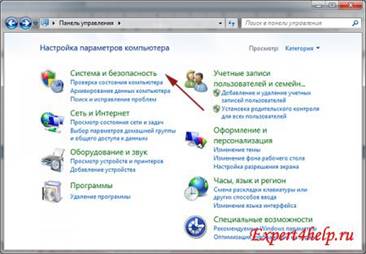
(рис. 1 Панель Управления компьютера)
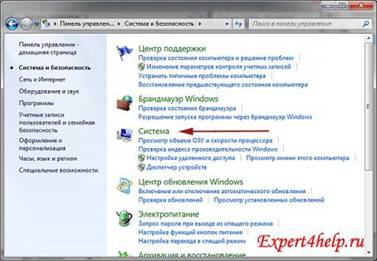
(рис. 2 Панель Управления компьютера,
Система и безопасность)
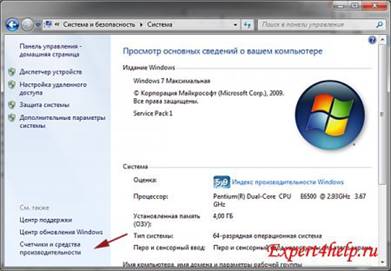
(рис. 3 Панель Управления компьютера,
Производительность)
Выполним Пуск->Панель
управления->Система и безопасность->Система-> Индекс
производительности Windows
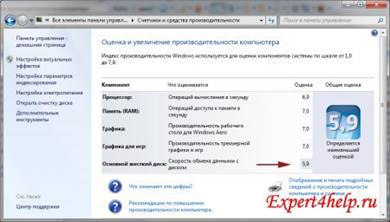
(рис. 4. Индекс производительности)
• Офисная производительность. Если компьютер предназначен для работы
с офисными программами (Word, Excel) и просмотра веб-страниц (интернет), работа
с почтой и т.д., следует обратить внимание в первую очередь на оценки
процессора и памяти (желательно значение не меньше 5,0). Графика – для офисной
работы достаточно оценки от 2,0 и больше. Если хотите комфортно использовать
все мультимедийные возможности ОС Windows 7 и стиля Aero оценка графики должна
быть не менее 3,0.
• Игровой
вариант. Вы хотите купить
компьютер для игр и для программ, использующие графические ресурсы
(редактирование и кодировка цифрового видео) важными оценками будут центральный
процессор, память и, конечно же, графика. Рекомендуемое значение не менее 7,0
для каждого из 3-х названых компонентов.
В играх задействована трехмерная графика,
которая с каждым годом требует все больше и больше производительности
видеокарты для ее обработки. Поэтому на сегодняшний день оценка Графики ниже
7,0 балов является недостаточной для комфортной игры в современные игры с
хорошим разрешением экрана.
• Использование
компьютера в качестве Media Center. Компьютер
будет использоваться в качестве медиацентра, значит важны оценки процессора и
оперативной памяти (не меньше 4,5 балла), графика – достаточно оценки 3,0 и
выше.
Общая оценка производительности компьютера
Windows 7 дается по самому низко-производительному устройству ПК. В данном
случае – это жесткий диск (изображение ниже). Сейчас в производительности
компьютера слабым звеном является именно жесткий диск, скорость работы,
которого отстает от возможностей процессора и видеокарты. Поэтому не слишком огорчайтесь,
если общая оценка у Вас и у товарища с более слабой конфигурацией будет общая –
всего 5,9 балов.
Как улучшить оценку производительности
компьютера?
1. Апгрейд системы – заменив процессор или
видеокарту на более мощные. В некоторых случаях будет дешевле добиться нужной
производительности, заменив, к примеру, только видеоадаптер, нежели покупать
новый компьютер. Также можно заменить HDD
на современный SSD
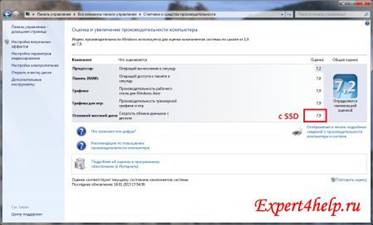
(рис. 5. Оценка индекса производительности)
2. Разогнать процессор или видеокарту. Разгон
некоторых моделей процессоров позволяют добиться прироста производительности
порядка 20%, а разгон видеокарт – до 10%. Что в суме дает заметный прирост производительности
компьютера.

(рис. 6 Оценка индекса производительности)
После замены оборудования или разгона нужно
повторно произвести оценку системы.
Пуск->Панель управления->Система и
безопасность->Система-> Индекс производительности Windows->Повторить
оценку

(рис. 7 Выполнение оценки индекса)
Обратите внимание, на
оценку производительности компьютера может влиять:
1. загруженность системы (запущенные программы).
Рекомендуем перед проведением оценки выключить все программы и произвести
повторную оценку системы;
2. отсутствие или устаревшие драйвера. Обновите
драйвера, в первую очередь на видеокарту, а также Direct X;
3. перегрев компонентов системы (снижение
производительности), очень актуально для ноутбуков;
4. наличие вирусов.
Оформление работы
Отчет должен содержать:
наименование работы;
цель работы;
задание;
последовательность выполнения работы;
ответы на контрольные вопросы;
вывод о проделанной работе.
Контрольные вопросы
1. На какие аппаратные устройства влияет работа оценка производительности?
2. Перечислите известные вам средства для оценки операционной системы?
Практическая работа №6 «Создание класстерной системы»
Цель: изучить принцип работы класстерной системы, научиться создавать класстерную систему.
Перечень используемого оборудования: персональный компьютер, методические рекомендации по выполнению практических работ, сеть Интернет, ОС семейства Windows.
Краткие теоретические сведения
Кластер — группа компьютеров, объединённых высокоскоростными каналами связи, представляющая с точки зрения пользователя единый аппаратный ресурс. Кластер - слабо связанная совокупность нескольких вычислительных систем, работающих совместно для выполнения общих приложений, и представляющихся пользователю единой системой. Один из первых архитекторов кластерной технологии Грегори Пфистер дал кластеру следующее определение: «Кластер — это разновидность параллельной или распределённой системы, которая:
1. состоит из нескольких связанных между собой компьютеров;
2. используется как единый, унифицированный компьютерный ресурс».
Обычно различают следующие основные виды кластеров:
1. отказоустойчивые кластеры (High-availability clusters, HA, кластеры высокой доступности)
2. кластеры с балансировкой нагрузки (Load balancing clusters)
3. вычислительные кластеры (High performance computing clusters, HPC)
4. системы распределенных вычислений
Порядок проведения работы
Разработчики архитектур кластерных систем
преследовали различные цели при
их создании. Первой была фирма Digital Equipment с кластерами VAX/VMS.
Целью создания этой машины было повышение надежности работы системы,
обеспечение высокой готовности и отказоустойчивости. В настоящее
время существует множество аналогичных по архитектуре систем от других
производителей.
Другой целью создания кластерных систем
является создание дешевых
высокопроизводительных параллельных вычислительных систем. Один из первых
проектов, давший имя целому классу параллельных систем – кластер Beowulf
– возник в центре NASA Goddard Space Flight Center для поддержки
необходимыми вычислительными ресурсами проекта Earth and Space Sciences.
Проект Beowulf начался летом 1994 года, и вскоре был собран 16-процессорный
кластер на процессорах Intel 486DX4/100 МГц. На каждом узле было
установлено по 16 Мбайт оперативной памяти и по 3 сетевых Ethernet-
адаптера. Эта система оказалась очень удачной по отношению
цена/производительность, поэтому такую архитектуру стали развивать и
широко использовать в других научных организациях и институтах.
Для каждого класса кластеров характерны свои особенности архитекуры и
применяемые аппаратные средства.
В среднем отечественные суперкомпьютеры пока еще сильно уступают западным по производительности: машины, используемые для научных исследований, в 15 раз, вычислительные ресурсы финансовых компаний — в 10 раз, промышленные суперкомпьютеры — в 9 раз.
Microsoft Windows 2000 Advanced (Datacenter) Server или Microsoft Windows 2003 Server Enterprise Edition, установленные на всех серверах кластера.
Установленная служба DNS. Немного поясню. Если вы строите кластер на основе двух контроллеров домена, то намного удобнее использовать службу DNS, которую вы в любом случае устанавливаете при создании Active Directory. Если вы создаете кластер на основе двух серверов, членов Windows NT домена, то вам придется использовать либо службу WINS, либо заносить соответствие имен и адресов машин в файл hosts.
Terminal Services для удаленного управления серверами. Не обязательно, но при наличии Terminal Services удобно управлять серверами со своего рабочего места.
Аппаратное обеспечение для узла кластера лучше подбирать, основываясь на Cluster Service Hardware Compatible List (HCL). По рекомендациям Microsoft аппаратное обеспечение должно бытьпротестировано на совместимость с Cluster Services.
Соответственно вам понадобятся два сервера, имеющих по два сетевых адаптера; SCSI-адаптер, имеющий внешний интерфейс для подключения внешнего массива данных.
Внешний массив, имеющий два внешних интерфейса. Каждый из узлов кластера подключается к одному из интерфейсов.
Замечание: для создания двухузлового кластера совсем не обязательно иметь два абсолютно одинаковых сервера. После сбоя на первом сервере у вас будет немного времени, чтобы проанализировать и восстановить работу основного узла. Второй же узел будет работать на безотказность системы в целом. Однако это не означает, что второй сервер будет простаивать. Оба узла кластера могут спокойно заниматься своими делами, решать разные задачи. А вот некий критический ресурс мы и можем настроить на работу в кластере, увеличив его (этого ресурса) отказоустойчивость.
· Уникальное NetBIOS имя для кластера.
· Пять уникальных статических IP-адресов. Два для сетевых адаптеров на кластерную сеть, два для сетевых адаптеров на общую сеть и один для кластера.
· Доменная учетная запись для кластерного сервиса (Cluster service).
· Все узлы кластера должны быть либо member server в домене, либо контроллерами домена.
· Каждый сервер должен иметь два сетевых адаптера. Один для подключения в общую сеть (Public Network), второй для обмена данными между узлами кластера (Private Network).
Замечание: по рекомендациям Microsoft ваш сервер должен иметь два сетевых адаптера, один для общей сети, второй для обмена данными внутри кластера.
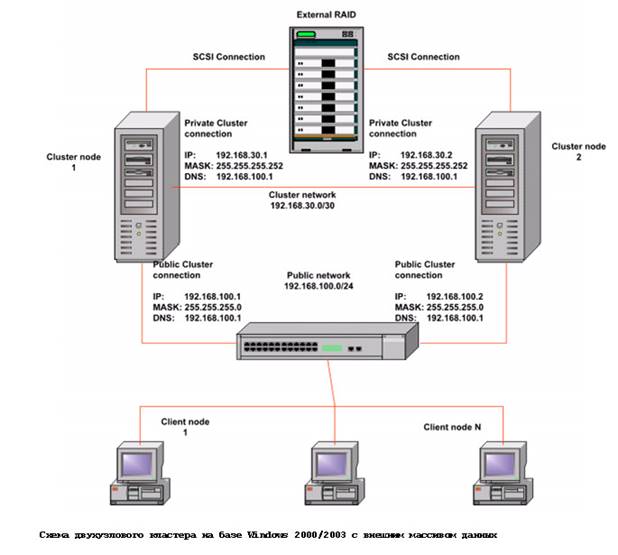
(рис. 8. Схема двух узлового кластера)
При проектировании кластера вы должны понимать, что, используя одну физическую сеть как для кластерного обмена, так и для локальной сети, вы увеличиваете процент отказа всей системы. Поэтому крайне желательно для кластерного обмена данными использовать одну подсеть, выделенную в отдельный физический элемент сети. А для локальной сети стоит использовать другую подсеть. Тем самым вы увеличиваете надежность всей системы в целом.
В случае построения двухузлового кластера один коммутатор используется общей сетью. Два сервера кластера можно связать между собой кросс-кабелем напрямую, как показано
· Установка и настройка узлов в кластере
· Установка и настройка разделяемого ресурса
· Проверка дисковой конфигурации
· Конфигурирование первого узла кластера
· Конфигурирование второго узла в кластере
Это пошаговое руководство позволит вам избежать ошибок во время установки и сэкономить массу времени. Итак, начнем.
Мы немного упростим задачу. Поскольку все узлы кластера должны быть либо участниками домена, либо контроллерами домена, то корневым держателем каталога AD (Active Directory) сделаем 1-й узел кластера, на нем же будет работать DNS-служба. 2-й узел кластера будет полноправным контроллером домена.
Установку операционной системы я готов пропустить, полагая, что в этом у вас не должно быть каких-то проблем. А вот конфигурацию сетевых устройств хочется пояснить.
Перед началом установки кластера и Active Directory необходимо выполнить сетевые настройки. Все сетевые настройки хочется разделить на 4 этапа. Для распознавания имен в сети желательно иметь DNS-сервер с уже существующими записями о серверах кластера.
Каждый сервер имеет по две сетевые карты. Одна сетевая карта будет служить для обмена данными между узлами кластера, вторая будет работать на клиентов в нашей сети. Соответственно первый назовем Private Cluster Connection, второй назовем Public Cluster Connection.
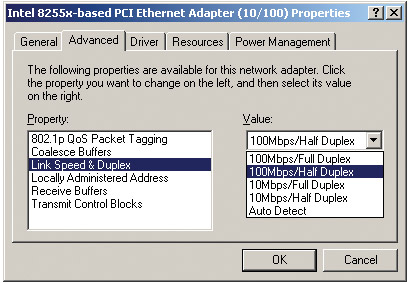
(рис. 9. Настройка интернет соединения кластера)
Настройки сетевых адаптеров для одного и для другого сервера идентичны. Соответственно я покажу, как настроить сетевой адаптер и дам табличку с сетевыми настройками всех 4 сетевых адаптеров на обоих узлах кластера. Для настройки сетевого адаптера необходимо выполнить следующие шаги:
· My Network Places → Properties
· Private Cluster Connection → Properties → Configure → Advanced
Этот пункт требует пояснений. Дело в том, что по настоятельным рекомендациям Microsoft на всех сетевых адаптерах узлов кластера должна быть установлена оптимальная скорость работы адаптера, как показано на следующем рисунке.

(рис. 10. Настройка интернет соединения кластера)
Internet Protocol (TCP/IP) → Properties → Use the following IP: 192.168.30.1
(Для второго узла используйте адрес 192.168.30.2).
Введите маску подсети 255.255.255.252. В
качестве адреса DNS-сервера для обоих узлов используйте адрес 192.168.100.1.
Дополнительно на вкладке Advanced → WINS выберите пункт Disabled NetBIOS over TCP/IP. Для настроек сетевых адаптеров общей (Public) сети этот пункт опустите.
Проделайте то же самое с сетевой картой для локальной сети Public Cluster Connection. Используйте адреса, приведенные в таблице. Единственная разница в конфигурации двух сетевых плат состоит в том, что для Public Cluster Connection не требуется выключения режима WINS - NetBIOS over TCP/IP.
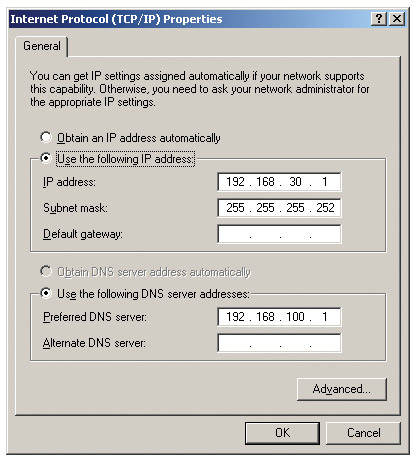
(рис. 11. Присваивание IP адреса кластера)
Для установки и конфигурирования второго узла кластера необходимо, чтобы первый узел был включен, все сетевые диски были включены. Процедура настройки второго узла очень напоминает ту, что я описал выше. Однако есть небольшие изменения. Для этого используйте следующую инструкцию:
1. В диалоговом окне Create or Join a Cluster выберите The second or next node in the cluster и нажмите далее.
2. Введите имя кластера, которое мы задали ранее (в примере это MyCluster), и нажмите далее.
3. После подключения второго узла к кластеру Cluster Service Configuration Wizard автоматически заберет все установки с основного узла. Для запуска службы Cluster Service используйте имя, которые мы создавали ранее.
4. Введите пароль вашей учетной записи и нажмите далее.
5. В следующем диалоговом окне нажмите Finish для завершения установки.
6. Cluster service будет запушен на втором узле.
7. Закройте окно Add/Remove Programs.
Для установки дополнительных узлов кластера используйте эту же инструкцию.
Оформление работы
Отчет должен содержать:
наименование работы;
цель работы;
задание;
последовательность выполнения работы;
ответы на контрольные вопросы;
вывод о проделанной работе.
Контрольные вопросы
1. Дайте определение понятию Кластер?
2. Опишите конфигурацию первого узла кластера?
3. Опишите конфигурацию второго узла кластера?
Практическая работа №7 «Определение параметров и характеристик процессора. Тестирование процессора»
Цель: научиться определять параметры и характеристики процессора, протестировать процессор при помощи специального програмного обеспечения.
Перечень используемого оборудования: персональный компьютер, методические рекомендации по выполнению практических работ, сеть Интернет, ОС семейства Windows.
Краткие теоретические сведения
Центра́льный проце́ссор (ЦП; также центра́льное проце́ссорное устро́йство — ЦПУ; англ. central processing unit, CPU, дословно — центральное обрабатывающее устройство) — электронный блок либо интегральная схема (микропроцессор), исполняющая машинные инструкции (код программ), главная часть аппаратного обеспечения компьютера или программируемого логического контроллера. Иногда называют микропроцессором или просто процессором.
Изначально термин центральное процессорное устройство описывал специализированный класс логических машин, предназначенных для выполнения сложных компьютерных программ. Вследствие довольно точного соответствия этого назначения функциям существовавших в то время компьютерных процессоров, он естественным образом был перенесён на сами компьютеры. Начало применения термина и его аббревиатуры по отношению к компьютерным системам было положено в 1960-е годы. Устройство, архитектура и реализация процессоров с тех пор неоднократно менялись, однако их основные исполняемые функции остались теми же, что и прежде.
Главными характеристиками ЦПУ являются: тактовая частота, производительность, энергопотребление, нормы литографического процесса, используемого при производстве (для микропроцессоров) и архитектура.
Порядок проведения работы
Выбирая процессор нужно оценивать некоторые его характеристики, чтобы он был совместим с выбираемым оборудованием и соответствовал желаемому уровню производительности. Современный центральный процессор компьютера характеризуется множеством параметров, но далее мы попробуем выделить из них основные характеристики процессора, на которые обращают внимание в первую очередь.
В хорошем интернет магазине у процессора можно увидеть наиболее полное описание, и некоторые из указанных параметров будут просто незнакомы обычному пользователю.
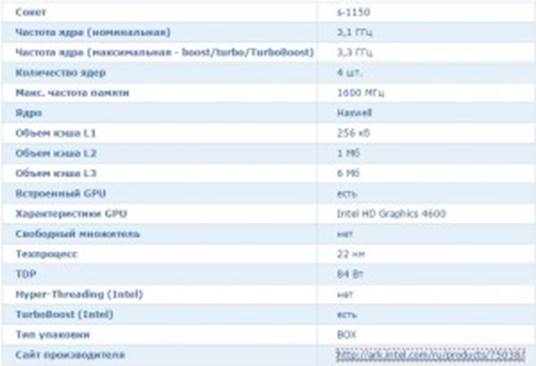
(рис. 11. Характеристики процессора)
Первое, на что обращают внимание при выборе процессора, это тактовая частота работы процессора и количество ядер. Частота работы процессора определяет количество операций в секунду, которые может выполнить процессор. Естественно, чем больше это значение, тем быстрее процессор сможет проводить различные расчеты. В настоящее время частота работы новых процессоров перестала увеличиваться в виду технических ограничений технологии производства, и составляет от 3 ГГц до 4,5 ГГц.
Количество ядер процессора определяет максимальное количество одновременно обрабатываемых потоков информации, т.е. другими словами количество одновременно работающих программ независимо друг от друга. В одноядерных процессорах выполнение множества запущенных программ выполняется по порядку циклично. Самые популярные процессоры сейчас четырехъядерные, а 8-ми ядерные имеют еще очень высокую стоимость. Но большее количество ядер центрального процессора не означает значительное увеличение производительности системы, так как еще довольно мало программ, которые способны задействовать сразу все имеющиеся ядра процессора.
Современные процессоры уже имеют встроенные контроллер памяти и могут содержать в себе графический процессор, поэтому следующими параметрами проверяются максимальная частота поддерживаемой памяти и наличие встроенного графического процессора GPU. Большинство процессоров Intel не имеют большого разнообразия диапазонов поддерживаемой частоты памяти, и ограничиваются значением в 1600 МГц DDR3, и видимо с появлением DDR4 как раз и произойдет значительный рост данного параметра в процессорах.
Встроенный графический процессор вполне сойдет для офисных нужд, что позволит отказаться от приобретения видеокарты и удешевить стоимость ПК. Его производительности вполне хватит даже для простеньких игр, а вот для серьезных графических задач лучше будет приобрести более мощную видеокарту и рассматривать процессоры без GPU.
Дальнейшие характеристики рассматриваются уже при сравнении двух отобранных процессоров. Решающую роль может сыграть наличие таких технологий, как TurboBoost и Hyper-Threading. Включенный режим TurboBoost позволяет в автоматическом режиме повышать частоту процессора при повышенных вычислительных нагрузках, что дает некоторый прирост производительности. Наличие же технологии Hyper-Threading позволяет разделить каждое физическое ядро процессора на два виртуальных, что дает возможность одному процессору обрабатывать сразу два потока данных. Такие виртуальные ядра воспринимаются системой как самостоятельны процессоры и в ряде случаев дают существенный прирост в производительности по сравнению с процессорами с таким же количеством физических ядер.
Не маловажным параметром для современных процессоров является и кэш память, содержащая до трех уровней L1, L2, L3. Кэш память первого уровня самая маленькая и самая быстрая, а кэш память третьего уровня самая большая и самая медленная. Кэш память значительно быстрее оперативной памяти и ее наличие позволяет гораздо реже обращаться процессору к ОЗУ, что в свою очередь увеличивает его производительность.
Есть еще один параметр свободный множитель, который очень интересен любителям разогнать систему. Наличие свободного множителя позволяет меняя его значение увеличивать или уменьшать номинальную частоту работы процессора не затрагивая другие устройства. Таким образом появляется возможность разгонять процессор не затрагивая частоту работы шины данных, что избавляет пользователя от контроля стабильности работы ОЗУ и других устройств при разгоне.
Вот как бы и все. Остальные параметры, такие как сокет, тепловыделение TPD, техпроцесс и тип упаковки не влияют на производительность процессора, и нужны для соблюдения совместимости и подбора системы охлаждения, если тип упаковки не BOX.
Первое, что нужно сделать после установки процессора или сборки нового компьютера, это проверить температуру процессора. Если вы переборщили с термопастой или наоборот намазали ее слишком мало, то процессор будет перегреваться. Также возможен перегрев из-за неправильной установки системы охлаждения.
HWmonitor – одна из наиболее удобных программ для наблюдения за температурой процессора. Интерфейс программы состоит из одного большого окна, в котором отображается температура процессора, а также других компонентов компьютера.
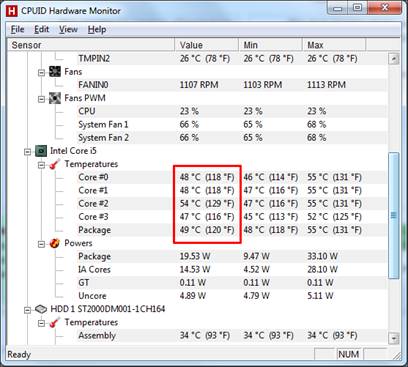
(рис. 11. Характеристики температуры с помощью программы CPU)
Кроме информации о температуре, программа HWmonitor позволяет наблюдать за напряжением и скоростью вращения кулеров.
Core Temp – программа для получения информации о процессоре и контроля за его температурой. В отличие от HWmonitor, программа Core Temp отображает информацию только о процессоре. Но, при этом Core Temp позволяет просматривать тактовую частоту процессора, а также другие его характеристики.

(рис. 12. Характеристики температуры с помощью программы CORE Temp)
Также, программа Core Temp имеет большое количество разнообразных настроек и отображает информацию о температуре процессора на панели задач.
Open Hardware Monitor – программа с открытым исходным кодом для операционных систем Windows и Linux. Интерфейс программы очень похож на HWmonitor.
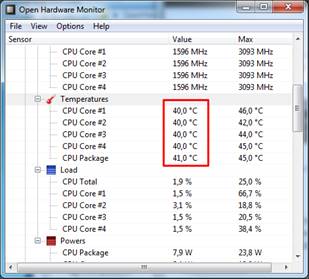
(рис. 13. Характеристики температуры с помощью программы Open Hardware)
Кроме информации о температуре процессора и других компонентов компьютера, программа Open Hardware Monitor предоставляет данные о напряжении, скорости вращения кулеров, объеме оперативной памяти и емкости накопителей.
Стрес тестирование – это тестирование с максимальной нагрузкой. Такой тип тестирования используют для того чтобы убедиться, что система охлаждения справится при высокой нагрузке на процессор.
CPU Stress Test (CST) – небольшая портативная программа, разработана для стресс тестирования процессора. Данная программа использует SSE команды для того чтобы нагрузить процессор работой на 100 %. С помощью программы CPU Stress Test (CST) можно быстро поднять температуру процессора до максимальных значений.
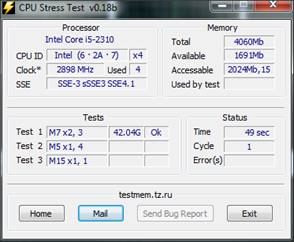
(рис. 14. Характеристики температуры с помощью программы CPU stress test)
Нужно отметить, что программа CPU Stress Test (CST) начинает нагружать процессор сразу после запуска. Поэтому перед ее открытием нужно закрыть другие требовательные приложения, иначе компьютер может просто зависнуть.
S&M – программа для стресс тестирования процессора, оперативной памяти и жестких дисков. С помощью программы S&M можно нагрузить все основные компоненты компьютера, что позволяет проверить стабильность работы все компьютер в целом.

(рис. 15. Характеристики температуры с помощью программы S&M)
Для тестирования производительности процессора существует множество программ. Но, большинство из этих программ являются платными. В рамках этой статьи мы рассмотрим только одну, но очень популярную бесплатную программу для тестирования производительности процессора.
Super PI – бесплатная программа, которая тестирует производительность процессора вычисляя число Пи. Данная программа может вычислять число от 16 тысяч до 32 миллионов знаков после запятой. Чем быстрее программа справится с работой (чем меньше время вычисления) тем производительней процессор.
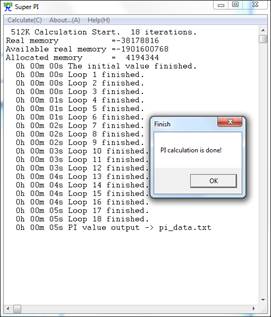
(рис. 16. Характеристики температуры с помощью программы Super PI)
Программа Super PI пользуется большой популярностью среди оверклокеров. Которые с ее помощью определяют прирост производительности после разгона процессора.
Оформление работы
Отчет должен содержать:
наименование работы;
цель работы;
задание;
последовательность выполнения работы;
ответы на контрольные вопросы;
вывод о проделанной работе.
Контрольные вопросы
Практическая работа №8 «Сравнение процессоров одного поколения и марки»
Цель: научиться определять сравнивать процессоры одного поколения и марки.
Перечень используемого оборудования: персональный компьютер, методические рекомендации по выполнению практических работ, сеть Интернет, ОС семейства Windows.
Краткие теоретические сведения
Планируете покупку вычислительной техники? Вам нужен
недорогой сервер или мощный ноутбук? Или наоборот? Производители процессоров
уже давно перешли к внутреннему, фирменному обозначению своих изделий,
никак не связанному с тактовой частотой. Для того, чтобы не запутаться,
рекомендуется посмотреть на показатели реальной производительности процессоров
- для тех, кому нужна бескомпромиссная скорость обработки информации. Тем, кому
более важны цифры соотношения цена/качество процессора следует оценить
соответствующие данные в таблице. Рейтинг рассчитан исходя из соотношения цены
к производительности процессора. Цены носят справочный характер, приведены
для европейского рынка. Отдельно надо заметить, что как в оркестре сломанный
инструмент может "провалить" работу всего коллектива, так и тут -
низкопроизводительная видеокарта, слабый винчестер на 5400 об/мин, неудачный
выбор системной платы, а также неверный выбор операционной системы и / или
некорректная ее настройка может свести всю мощь дорогого процессора на
"нет".
Порядок проведения работы
Дать сравнительную характеристику процессоров, согласно своему варианту. Описать их назначение и подобрать к ним систему охлаждения.
Сравнительная характеристика подразумевает нахождение их отличий, сферу применения, сравнение быстродействия и популярности на рынке вычислительной техники и популярные модификации
Варианты:
1. Intel Xeon Gulftown, AMD FX Vishera
2. Intel Core i7 Ivy Bridge, Intel Core i7 Sandy Bridge-E
3. AMD Athlon II X4 Propus, Intel Celeron Sandy Bridge
4. AMD Athlon II X4 Llano, Intel Core i5 Ivy Bridge
5. Intel Pentium Sandy Bridge, Intel Core i3 Ivy Bridge
6. AMD Opteron 6200 Series, Intel Xeon Harpertown
7. Intel Pentium Ivy Bridge, AMD Athlon II X4 Llano
8. AMD A6 Llano, Intel Celeron Sandy Bridge
9. AMD Athlon II X2, Intel Core i7 Sandy Bridge-E
Для удобства и простоты выполнения данной работы рекомендуется составить таблицу в которой будут указаны определенные характеристики процессора.
|
|
Характеристика |
Intel Xeon Gulftown |
AMD FX Vishera |
|
1 |
Сокет |
|
|
|
2 |
Ядро |
|
|
Оформление работы
Отчет должен содержать:
наименование работы;
цель работы;
задание;
последовательность выполнения работы;
ответы на контрольные вопросы;
вывод о проделанной работе.
Контрольные вопросы
Практическая работа №9 «Определение характеристик и тестирование оперативной памяти»
Цель: научиться определять характеристики оперативной памяти, научиться тестировать память на работоспособность.
Перечень используемого оборудования: персональный компьютер, методические рекомендации по выполнению практических работ, сеть Интернет, ОС семейства Windows.
Краткие теоретические сведения
Операти́вная па́мять (англ. Random Access Memory, RAM, память с произвольным доступом; ОЗУ (оперативное запоминающее устройство); комп. жарг. память, оперативка) — энергозависимая часть системы компьютерной памяти, в которой во время работы компьютера хранится выполняемый машинный код (программы), а также входные, выходные и промежуточные данные, обрабатываемые процессором.
Обмен данными между процессором и оперативной памятью производится:
· непосредственно;
· через сверхбыструю память 0-го уровня — регистры в АЛУ, либо при наличии аппаратного кэша процессора — через кэш.
Содержащиеся в современной полупроводниковой оперативной памяти данные доступны и сохраняются только тогда, когда на модули памяти подаётся напряжение. Выключение питания оперативной памяти, даже кратковременное, приводит к искажению либо полному разрушению хранимой информации.
· SDRAM (PC-133) – сегодня является устаревшим видом, крайне редко встречается, но стоит довольно дорого. Компьютеры с этим типом оперативной памяти модернизировать уже не получится.
· DDR SDRAM или DDR (с частотой 200-400 МГц) — также является устаревшим видом ОЗУ, который на сегодняшний момент крайне редко используется . Этот модуль представляет собой 184-контактную плату. Стандартным напряжением для него является напряжение в 2,5 В.
· Далее следует DDR2 – более распространенный сегодня тип, но, тем не менее, уже не являющийся современным. DDR2 (с частотой 533-1200 МГц) делает выборку 4 бита данных за один такт работы процессора, в то время как DDR только 2 бита. Это означает способность передавать при каждом такте в два раза больше информации через ячейки микросхемы. Данный модуль имеет по 120 контактов с двух сторон, а стандартным напряжением для него есть 1,8 В.
· Следующий вид оперативной памяти - DDR3 (частота 800-2400 МГц) - новый тип, который дает возможность делать выборку 8 бит данных за один такт работы процессора. Он также представляет собой 240-контактную плату, но имеет на 40% меньше энергопотребления, чем у DDR2, а рабочее напряжение всего 1,5 В. Такое сравнительно невысокое энергопотребление имеет большое значение для ноутбуков и мобильных устройств. Логично отметить, что чем выше показатели частоты, тем выше скорость работы оперативки.
· DDR4 — самый новый тип, который является следующей ступенькой эволюционного развития. Как все предыдущие ступеньки, данный тип имеет еще большую частоту (от 2133 до 4266 МГц) и меньшее энергопотребление. Также значительно повысилась надежность работы благодаря механизму контроля чётности на шинах адреса и команд. Массовое производство началось лишь во втором квартале 2014 года. Массовое распространение получила в 2016 году после выхода нового поколения процессоров Intel Skylake.
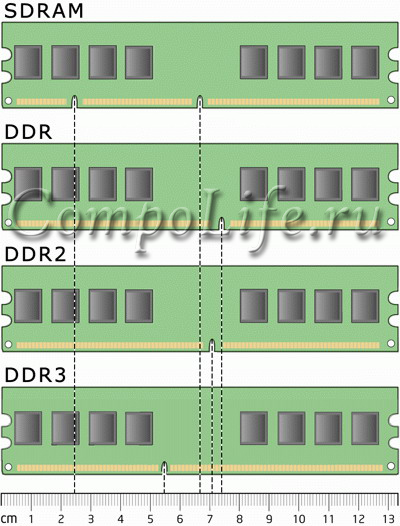
(рис. 16. Типы памяти)
Далее остановимся подробнее на следующей важной характеристике оперативной памяти – ее объеме. Вначале следует отметить, что он самым непосредственным образом влияет на количество единовременно запущенных программ, процессов и приложений и на их бесперебойную работу. На сегодняшний день наиболее популярными модулями являются планки с объемом: 4 Гб и 8 Гб (речь идет про стандарт DDR3).
Исходя из того, какая операционная система установлена, а также, для каких целей используется компьютер, следует правильно выбирать и подбирать объем ОЗУ. В большинстве своем, если компьютер используется для доступа к всемирной паутине и для работы с различными приложениями, при этом установлена Windows XP, то 2 Гб вполне достаточно.
Для любителей «обкатать» недавно вышедшую игру и людей, работающих с графикой, следует ставить как минимум 4 Гб. А в том случае, если планируется установка виндовс 7, то понадобится еще больше.
Самым простым способом узнать, какой для вашей системы необходим объем памяти, является запуск Диспетчера задач (путем нажатия комбинации на клавиатуре ctrl+alt+del) и запуск самой ресурсопотребляющей программы или приложения. После этого необходимо проанализировать информацию в группе «Выделение памяти» - «Пик».
Таким образом можно определить максимальный выделенный объем и узнать, до какого объёма её необходимо нарастить, чтобы наш высший показатель умещался в оперативной памяти. Это даст вам максимальное быстродействие системы. Дальше увеличивать необходимости не будет.
Если вы давно уже не заглядывали в системный блок - то будет стандартный совет: открыть крышку блока, продуть все пространство от пыли (можно при помощи пылесоса). Обратить пристальное внимание на планки с памятью. Желательно вынуть их из гнезда материнской памяти, продуть сами разъемы для вставки в них слота ОЗУ. Контакты памяти желательно протереть так же чем-нибудь от пыли, отлично с этим справляется обычная резинка. Просто часто контакты закисливаются и соединение оставляет желать лучшего. От этого масса сбоев и ошибок. Возможно, что после такой процедуры и никакого тестирования делать не понадобиться...
Будьте аккуратны с микросхемами на ОЗУ, их можно легко повредить.
И так, для запуска диагностики оперативной памяти, откройте меню пуск, а затем впишите в поиске слово "опер" - из найденного списка вы легко сможете выбрать то, что мы ищем. Кстати, ниже на скриншоте продемонстрировано вышесказанное.
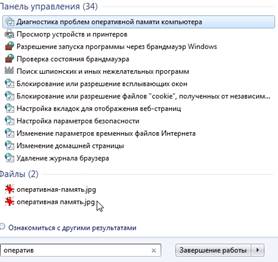
(рис. 17. Диагностика проблем работы оперативной памяти)
Рекомендуется закрыть все приложения и сохранить результат работы, перед тем, как вы нажмете "выполнить перезагрузку и проверку". После нажатия, компьютер, практически сразу, уходит в "ребут"...
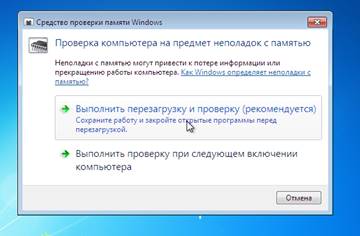
(рис. 18. Средство проверки памяти Windows)
Затем при загрузки ОС Windows 7 запускается средство диагностики. Сама проверка проходит в два этапа и занимает примерно минут 5-10 (видимо зависит от конфигурации ПК). В это время лучше вообще никак не трогать компьютер. Кстати, внизу вы можете наблюдать за найденными ошибками. Хорошо бы, чтобы их не было вовсе.

(рис. 19. Средство диагностики памяти Windows)
Если ошибки будут найдены, будет сформирован отчет, который вы сможете посмотреть и в самой ОС, когда она загрузиться.
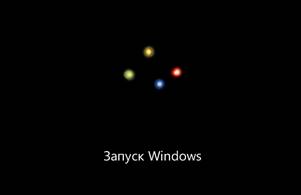
(рис. 20. Запуск Windows)
Создать такую флешку легко. Скачиваете файл по вышеприведенной ссылке, разархивируйте его и запустите программу. Далее она предложит вам выбрать флешку, на которую будет произведена запись Memtest86+ V5.01.
Внимание! Все данные на флешке будут удалены!
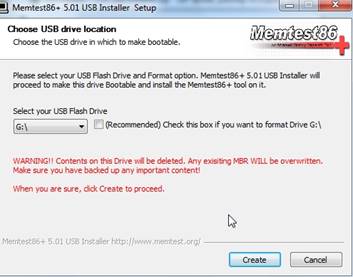
(рис. 21. Запуск программы Memtest)
Процесс занимает 1-2 минуты.
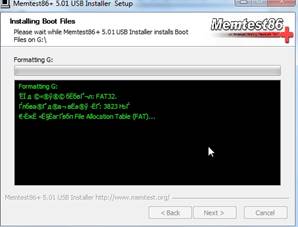
(рис. 22. Процесс сканирования Memtest)
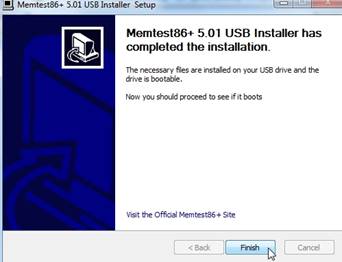
(рис. 23. Завершение сканирования Memtest)
Лучше всего записать загрузочный образ при помощи программы Ultra ISO. После ее установки, если щелкнуть по любому образу ISO, он автоматически откроется в этой программе. Вот это и делаем с нашим скаченным файлом
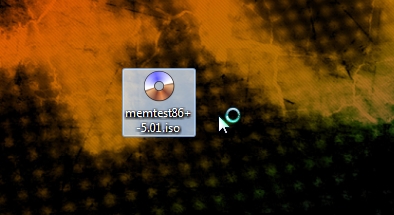
(рис. 24. Образ Memtest)
Далее выбираем пункт инструменты/записать образ CD (кнопка F7).

(рис. 25. Запись образа Memtest)
Вставляем чистый диск в привод и жмем запись. Загрузочный образ Memtest86+ занимает совсем мало места (около 2 мб), поэтому запись происходит в течении 30 сек.
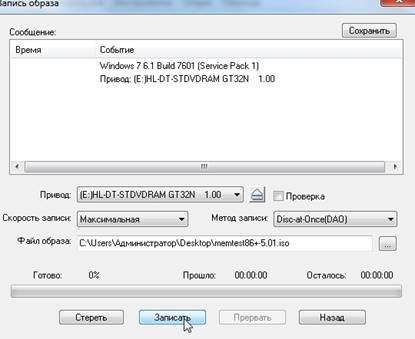
(рис. 26. Запись образа Memtest)
Первым делом включаете в своем Bios режим загрузки с флешки или диска. Об этом подробно расписывали в статье про установку Windows 7. Далее вставляете наш диск в CD-Rom и перезагружаете компьютер. Если все сделали правильно, вы увидите, как автоматически начнется проверяться оперативная память (примерно, как на скриншоте ниже).
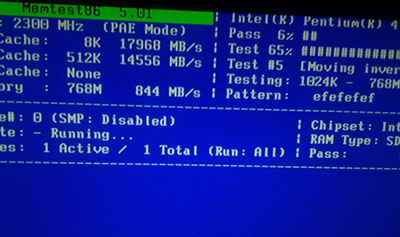
(рис. 27. Диалоговое окно Memtest)
Оформление работы
Отчет должен содержать:
наименование работы;
цель работы;
задание;
последовательность выполнения работы;
ответы на контрольные вопросы;
вывод о проделанной работе.
Контрольные вопросы
1. Какие типы памяти вы знаете?
2. Какие наиболее распространённые виды ОП вы знаете?
3. Принцип работы программы memtest 86?
Практическая работа №10 «Подборка материнской платы по заданным характеристикам»
Цель: научиться определять характеристики материской платы по определенным характеристикам.
Перечень используемого оборудования: персональный компьютер, методические рекомендации по выполнению практических работ, сеть Интернет, ОС семейства Windows.
Краткие теоретические сведения
Материнская плата содержит основную часть устройства, дополнительные же или взаимозаменяемые платы называются дочерними или платами расширения.
В качестве основных (несъёмных) частей материнская плата имеет:
· разъём процессора (ЦПУ),
· разъёмы оперативной памяти (ОЗУ),
· микросхемы чипсета (подробнее см. северный мост, южный мост),
· загрузочное ПЗУ,
· контроллеры шин и их слоты расширения,
· контроллеры и интерфейсы периферийных устройств.
Материнская плата с сопряженными устройствами монтируется внутри корпуса с блоком питания и системой охлаждения, формируя в совокупности системный блок компьютера.
Форм-фактор материнской платы — стандарт, определяющий размеры материнской платы для компьютера, места её крепления к шасси; расположение на ней интерфейсов шин, портов ввода-вывода, разъёма процессора, слотов для оперативной памяти, а также тип разъема для подключения блока питания.
Форм-фактор (как и любые другие стандарты) носит рекомендательный характер. Спецификация форм-фактора определяет обязательные и опциональные компоненты. Однако подавляющее большинство производителей предпочитают соблюдать спецификацию, поскольку ценой соответствия существующим стандартам является совместимость материнской платы и стандартизированного оборудования (периферии, карт расширения) других производителей (что имеет ключевое значение для снижения стоимости владения, англ. TCO).
· Устаревшими являются форматы: Baby-AT; полноразмерная плата AT; LPX.
· Современные и массово применяемые форматы: ATX; Mini-ATX; microATX.
· Внедряемые форматы: Mini-ITX и Nano-ITX; Pico-ITX; FlexATX; NLX; WTX, CEB; BTX, MicroBTX и PicoBTX.
Порядок выполнения работы
Подберите материнскую плату для организации АРМ стоимостью:
1. 25 тысяч рублей;
2. 12 тысяч рублей;
3. 4 тысяч рублей;
4. 8 тысяч рублей;
5. 15 тысяч рублей;
При подборе следует обратить внимание на следующие характеристики:
Производитель
Форм-фактор
Производитель процессора
Сокет
Количество сокетов
Наличие встроенного процессора
Название встроенного процессора
Максимальная частота шины FSB, МГц
Минимальная частота шины FSB, МГц
Поддержка Hyper-Threading
Поддержка многоядерных процессоров
Количество слотов оперативной памяти
Тип оперативной памяти
Максимальная частота оперативной памяти, МГц
Минимальная частота оперативной памяти, МГц
Поддержка трехканального режима оперативной памяти
Поддержка четырехканального режима оперативной памяти
Максимальный объем оперативной памяти, Гб
Поддержка ECC
Максимальный объем ECC памяти, Гб
Поддержка Регистровой (Буфферизованной) памяти
Поддержка AGP
Количество слотов PCI-Eх16
Поддержка SLI/CrossFire
Поддержка PCI Express 2.0
Поддержка PCI Express 3.0
Тип двухканального режима PCI-E
Тип трехканального режима PCI-E
Тип четырехканального режима PCI-E
Тип семиканального режима PCI-E
Количество слотов PCI-Ex8
Количество слотов PCI-Ex1
Количество слотов PCI
Количество слотов PCI-X
Тип PCI-X
Наличие SATA контроллера
Модель контроллера SATA
Количество интерфейсов SATA 1.5Gb/s
Количество интерфейсов SATA 3Gb/s
Количество интерфейсов SATA 6Gb/s
Количество интерфейсов mSATA
Режим работы SATA RAID
Количество интерфейсов SATA Express (SATAe)
Количество интерфейсов SATA M.2
Тип SATA M.2
Поддержка IDE
Количество слотов IDE
Стандарт контроллера IDE
Режим работы IDE RAID
Наличие SCSI контроллера
Модель контроллера SCSI
Количество слотов SCSI
Стандарт SCSI контроллера
Режим работы SCSI RAID
Наличие контроллера SAS
Модель контроллера SAS
Количество слотов SAS
Режим работы SAS RAID
Наличие Ethernet контроллера
Скорость Ethernet
Модель Ethernet контроллера
10. Поддержка Wi-Fi
Тип Wi-Fi
Контроллер Bluetooth
Наличие звукового контроллера
Тип звукового контроллера
Модель звукового контроллера
Звуковая схема
Основной разъем питания материнской платы
Разъем питания процессора
Тип системы охлаждения
Оформление работы
Отчет должен содержать:
наименование работы;
цель работы;
задание;
последовательность выполнения работы;
ответы на контрольные вопросы;
вывод о проделанной работе.
Контрольные вопросы
1. Дайте определение понятию форм-фактор?
2. Приведите примеры распространённых форм-факторов?
3. Дайте определение понятию сокет?
Практическая работа №11 «Определение параметров материнской платы, чипсета и интерфейсов материнской платы»
Цель: научиться определять параметры материнской платы, чипсета и интерфейсов.
Перечень используемого оборудования: персональный компьютер, методические рекомендации по выполнению практических работ, сеть Интернет, ОС семейства Windows.
Краткие теоретические сведения
Материнская плата содержит основную часть устройства, дополнительные же или взаимозаменяемые платы называются дочерними или платами расширения.
В качестве основных (несъёмных) частей материнская плата имеет:
· разъём процессора (ЦПУ),
· разъёмы оперативной памяти (ОЗУ),
· микросхемы чипсета (подробнее см. северный мост, южный мост),
· загрузочное ПЗУ,
· контроллеры шин и их слоты расширения,
· контроллеры и интерфейсы периферийных устройств.
Материнская плата с сопряженными устройствами монтируется внутри корпуса с блоком питания и системой охлаждения, формируя в совокупности системный блок компьютера.
Форм-фактор материнской платы — стандарт, определяющий размеры материнской платы для компьютера, места её крепления к шасси; расположение на ней интерфейсов шин, портов ввода-вывода, разъёма процессора, слотов для оперативной памяти, а также тип разъема для подключения блока питания.
Форм-фактор (как и любые другие стандарты) носит рекомендательный характер. Спецификация форм-фактора определяет обязательные и опциональные компоненты. Однако подавляющее большинство производителей предпочитают соблюдать спецификацию, поскольку ценой соответствия существующим стандартам является совместимость материнской платы и стандартизированного оборудования (периферии, карт расширения) других производителей (что имеет ключевое значение для снижения стоимости владения, англ. TCO).
· Устаревшими являются форматы: Baby-AT; полноразмерная плата AT; LPX.
· Современные и массово применяемые форматы: ATX; Mini-ATX; microATX.
· Внедряемые форматы: Mini-ITX и Nano-ITX; Pico-ITX; FlexATX; NLX; WTX, CEB; BTX, MicroBTX и PicoBTX.
Порядок выполнения работы
Запишите основные характеристики материнской платы, путем подбора чипсета и интерфейсов.
Производитель чипсета материнской платы
Модель чипсета материнской платы
Поддержка технологии Intel vPro
Поизводитель BIOS
Возможность восстановления BIOS
Поддержка EFI (UEFI)
Наличие Встроенного контроллера видео
Модель Встроенного контроллера видео
Общее количество интерфейсов USB
Количество интерфейсов USB на задней панели
Общее количество интерфейсов USB 3.0
Количество интерфейсов USB 3.0 на задней панели
Общее количество интерфейсов FireWire (IEEE1394a)
Количество интерфейсов FireWire (IEEE1394a) на задней панели
Общее количество интерфейсов FireWire (IEEE1394b)
Количество интерфейсов FireWire (IEEE1394b) на задней панели
Количество разъемов Thunderbolt на задней панели
3. Выход S/PDIF
Общее количество COM-портов
Количество COM-портов на задней панели
Интерфейс GAME/MIDI
Интерфейс LPT
Интерфейс LPT на задней панели
Компонентный видеовыход на задней панели
Интерфейс D-Sub (VGA) на задней панели
Интерфейс DVI на задней панели
Интерфейс DisplayPort
Интерфейс HDMI на задней панели
Количество интерфейсов eSATA на задней панели
Количество интерфейсов eSATAp на задней панели
Интерфейс PS/2 для клавиатуры
Интерфейс PS/2 для мыши
Интерфейс PS/2 для клавиатуры на задней панели
Интерфейс PS/2 для мыши на задней панели
Коаксиальный выход на задней панели
Оптический выход на задней панели
Оформление работы
Отчет должен содержать:
наименование работы;
цель работы;
задание;
последовательность выполнения работы;
ответы на контрольные вопросы;
вывод о проделанной работе.
Контрольные вопросы
1. Дайте определение понятию материнская плата?
2. Дайте определение понятию чипсет?
3. Перечислите разновидности чипсетов?
Практическая работа №12 «Изучение и настройка основных разделов BIOS»
Цель: научиться настраивать базовую систему вводу-вывода.
Перечень используемого оборудования: персональный компьютер, методические рекомендации по выполнению практических работ, сеть Интернет, ОС семейства Windows.
Краткие теоретические сведения
BIOS –базовая система ввода-вывода
После включения IBM PC-совместимого компьютера процессор, реализующий микроархитектуру x86, читает код BIOS из ПЗУ (с микросхемы EEPROM), записывает его в ОЗУ (оперативную память) и передаёт управление коду BIOS.
Затем код BIOS[источник не указан 172 дня]:
· выполняет тестирование оборудования компьютера (см. POST, англ. power-on self-test);
· читает настройки из энергонезависимого ПЗУ;
· применяет настройки;
· ищет и загружает в оперативную память код загрузчика;
· передаёт управление загрузчику.
Таким образом BIOS обеспечивает начальную загрузку IBM PC-совместимого компьютера.
В дальнейшем загрузчик ищет и загружает в память код операционной системы и передаёт ему управление.
BIOS реализует API для работы с внутренними и внешними устройствами компьютера. Загрузчик ОС и сама ОС используют это API для работы с оборудованием до тех пор, пока не загрузят собственные драйверы.
В настоящее время компания Intel на новых платформах предлагает использовать extensible firmware interface (UEFI) вместо BIOS.
Порядок выполнения работ
Базовая подсистема ввода/вывода (Basic Input-Output System, BIOS) является важной частью процедур любого ПК, которая хранится в отдельном чипе материнской платы. По своей сути BIOS является посредником между компьютерным "железом" и операционной системой. Без BIOS операционная система не смогла бы связываться с "железом" и управлять им.
Другими словами, BIOS является важнейшим компонентом любого компьютера. Если параметры BIOS выставлены неправильно, то производительность вашего ПК может быть уменьшена вплоть до 40%. К сожалению, по мере выхода новых процессоров и материнских плат опции BIOS продолжают становиться всё более запутанными. В итоге многие пользователи просто не понимают смысла многих опций современных BIOS.
Но не стоит отчаиваться - THG приходит на помощь! Каждая материнская плата и/или компьютер используют разные BIOS, поэтому мы рассмотрим пример оптимизации BIOS на основе материнской платы Asus A7N8X-E Deluxe. Мы выбрали именно эту материнскую плату, поскольку после неё вышло большое количество других материнских плат ASUS со схожими BIOS. Кроме того, A7N8X-E является одной из самых популярных моделей ASUS: она присутствует на рынке почти два года и до сих пор продаётся для систем AMD. Вполне вероятно, что у вашей материнской платы будут определённые отличия от этой модели, но зато вы сможете получить представление о возможных регулировках.
Помните, что неправильная установка параметров BIOS может привести к нестабильной работе ПК. В таком случае придётся сбросить настройки BIOS до заводского значения по умолчанию (то есть до неоптимизированных). Обычно это осуществляется с помощью перемычки материнской платы, но как сбросить BIOS у ноутбука? Ни один из рассмотренных здесь параметров не должен негативно сказаться на работе вашего ПК, но точно следуйте каждому шагу.
Многие крупные производители компьютеров, вроде Dell, HP, Gateway и Micron, ограничивают доступные опции в BIOS, чтобы уменьшить количество звонков в службу поддержки из-за неправильной настройки. Поэтому у компьютеров от некоторых производителей вы не сможете включить те или иные расширенные опции, упомянутые в нашей статье.
Во время начальной загрузки большинство ПК на короткое время выводят сообщение о том, как вы можете зайти в настройку BIOS (setup). У вас будет несколько секунд на то, чтобы нажать требуемую клавишу, - если не успеете, начнёт загружаться операционная система. Чтобы войти в BIOS после включения ПК удерживайте или непрерывно нажимайте требуемую клавишу. На большинстве ПК ею является "DEL", "F1" или "F2". Если ваш ПК не входит в настройку BIOS по этим клавишам или не выводит сообщение о том, как это сделать, придётся обратиться к документации или службе поддержки производителя вашего ПК.
Мы рекомендуем, чтобы вы перезагружали компьютер после изменения каждой опции BIOS, дабы убедиться в стабильной работе системы. Подумайте сами: если вы сделаете несколько изменений опций в BIOS и ваша система перестанет загружаться, то как вы будете искать причину ошибки?
Базовые разделы BIOS – где что искать
Начинающему пользователю абсолютно не обязательно досконально изучать каждый пункт прошивки, чтобы провести настройку системы. Поэтому мы вкратце расскажем об основных возможностях, доступных в BIOS всех плат.
Из базовых разделов выделим Standard CMOS Features, Advan-ced BIOS Features и Integrated Peripherals . В первом из них отображаются текущие дата и время, объем ОЗУ, выводится список IDE- и SATA-совместимых системных устройств. Изменить показатели часов можно и через ОС, поэтому ценность раздела заключается в начальной диагностике ПК: здесь отслеживается, какие приводы, жесткие диски подключены и определяются на аппаратном уровне, а какие нет. В Advanced BIOS Features (или меню Boot, если прошивка основана на коде от AMI) выставляется приоритет последовательности загрузки. Бывают случаи, когда операционная система на HDD не инициализируется лишь потому, что первым в списке устройств выбран FDD, в котором находится дискета, или CD-ROM с загрузочным диском. Пока не извлечете носители – не надейтесь увидеть ОС. Сразу ставьте первым жесткий диск – никогда не ошибетесь. Раздел Integrated Peripherals интересен тем, что позволяет отключать контроллеры, распаянные на материнской плате, управляя таким образом функциональностью ПК. Если в вашей системе при правильном подсоединении колонок нет звука – проверьте, активирован ли аудиокодек (значение подменю должно быть Enabled либо Auto). Аналогично обстоят дела с сетевым контроллером, IEEE 1394 и др. Обратите внимание на пункты, посвященные USB. Обязательно активируйте соответствующий контроллер, включите поддержку клавиатуры и мыши с USB-интерфейсом. В зависимости от позиционирования материнской платы, ее особенностей в разделах Advanced BIOS Features и Integrated Peripherals могут содержаться разные системные установки. На краткое изучение предложенных в них настроек следует обратить внимание.
Из доступных в BIOS большинства плат выделим также разделы системного мониторинга (PC Health Status), управления питанием (Power Management Setup) и конфигурирования адресов шин данных (PnP/PCI Configurations). Два последних для большинства не представляют интереса. Самым ценным для среднестатистического пользователя является раздел мониторинга, в котором отображаются температуры основных компонентов ПК (CPU, чипсет) и текущие напряжения, выдаваемые блоком питания, а также есть возможность управления скоростью вращения вентиляторов. Впрочем, безоговорочно доверять этим датчикам не стоит – их показания бывают неточными.
Настройки, определяющие быстродействие ПК, режимы работы основных компонентов, размещаются в одном или нескольких смежных подразделах BIOS. Не исключено, что их может не оказаться вовсе, – не надейтесь найти на дешевой материнской плате для офисного компьютера опции для серьезного поднятия питающих напряжений, установки таймингов ОЗУ, контроля над параметрами CPU. Подробнее о соответствующих пунктах мы рассказывали в материалах, посвященных разгону ПК, поэтому сейчас не будем на них останавливаться.
Большинство параметров, доступных для изменения через BIOS, можно с помощью специализированных утилит установить прямо в ОС. Однако такой способ зачастую неудобен – каждый раз при загрузке компьютера необходимо запускать дополнительное ПО, активировать те или иные настройки. При переустановке системы они будут утрачены. Поэтому если хотите быть со своим компьютером на «ты», придется изучать BIOS материнской платы.
Date (mn/date/year) and Time: Здесь вы можете выставлять время, дату и год соответственно. Не стоит рассчитывать на то, что BIOS, как универсальные часы, будет всегда показывать точное время. В зависимости от качества материнской платы, типа BIOS и батарейки, время может убегать вперед или отставать. Впрочем, современные операционные системы позволяют изменять текущие настройки часов, не обращаясь к BIOS.
Primary/Secondary Master/Slave. По идее, на "маму" можно вешать до четырех жестких дисков, сконфигурировав их джамперы соответственно, поэтому данные опции показывают во-первых, количество подключенных дисков, а во-вторых, их свойства:
Cyls: количество цилиндров жесткого диска.
Heads: количество головок.
Precomption: плотность данных внутренних дорожек. Эта опция имеет функциональное значение и предназначена только для старых винчестеров. Современные жесткие диски, имея собственный параметр, игнорируют значение этой опции.
Landz: зона посадки головок. Эта опция, как и Precomption, используется для настройки старых винчестеров.
Sector: количество секторов на дорожку.
Size: здесь автоматически калькулируется количество цилиндров, головок и секторов. Количество мегабайт получается из формулы (Heads*Cyls*Sectors*512)/1048. (Калькуляция в LBA mode принципиально другая).
Mode: Старые спецификации IDE поддерживали винчестеры, объем которых не превышал 528 Мб, что соответствует параметру Normal данной опции. Если ваш винчестер оказался вдруг больше, то должен быть выставлен параметр LBA, который принципиально отличается, тем, что система калькулирует винчестер не по вышеуказанной формуле, а с помощью логических блоков.
Type: тип распознавания. Их, как правило, три: auto/user/none. Если поставить auto, то система каждый раз при загрузке будет заново думать: "А что это тут в меня воткнули?". Гораздо проще один раз найти все установленные жесткие диски с помощью IDE HDD AUTO DETECTION и больше об этом не вспоминать. Но если вы периодически включаете и отключаете второй винчестер (например, если вы используете mobile rack), то лучше поставить режим Auto.
В том случае, если вы решили присовокупить к своей новой навороченной тачке поношенный, старенький винчестер от трешки, и он требует индивидуального подхода (в смысле, работает через раз или машина всячески озадачивается при считывании с него файлов), то его можно настроить вручную. Для этого вам потребуется скачать техническую информацию по модели данного жесткого диска и "поиграть" в опции BIOS. Справедливости ради хотелось бы отметить, что BIOS, как правило, хорошо справляется с распознаванием структуры винчестеров, хотя всякое бывает.
Video: если монитор не допотопный, то желательно выставить параметр VGA.
Halt on: современные BIOS имеют много параметров данной опции. Все они позволяют настраивать CMOS так, чтобы тачка при загрузке не напрягалась на предмет отсутствия мыши, клавиатуры и т. п. Эту опцию любят системные администраторы - она позволяет повысить уровень безопасности. Для частного пользования советую выставить параметр All errors или что-то похожее (в разных BIOSах разные названия). Система своевременно будет оповещать об отсутствии нужного устройства.
Enable – активизировать; Disable – отключить.
Virus Warning: С помощью этой опции можно либо разрешить либо запретить запись в загрузочный сектор жесткого диска. В принципе, если у вас установлен какой-нибудь антивирус (Norton, AVP и т. п.), то активизировать этот параметр не обязательно. Если вы планируете устанавливать Windows 95 или какие либо программы, которые обращаются к загрузочному сектору (например Boot Manager), то настоятельно советую отключить эту опцию.
CPU External/Internal Cache: Наличие внутреннего и внешнего кэша существенно ускоряет обмен информацией между процессором и шиной, поэтому лучше активизировать оба вида кэша. Если компьютер при загрузке будет виснуть или работать нестабильно, то нужно запретить один из этих видов памяти, однако это существенно снизит работу системы. Нестабильная работа кэша процессора ничего хорошего не предвещает. Хотя, конечно, это не выход – в этом случае вам придется обменять процессор на исправный.
CPU L2 Cache ECC Checking: Эта опция позволяет активизировать кэш памяти процессора второго уровня с возможностью контроля коррекции ошибок. Если ваш процессор таковым не является, то система будет работать нестабильно. Попробовать всегда можно - попытка не пытка.
Quick Power On Self Test: Если вам надоели "раздумья" компьютера на тему: "А что это ко мне подключили? Не заработаю пока все не перепроверю!", то следует активизировать эту опцию. В частности, BIOS не будет при загрузке тестировать оперативную память, он лишь только проверит ее количество.
Boot Sequence: Переключение этой опции определяет последовательность обращения к загрузочным устройствам.
Swap Floppy Drive: Дисководы А и В меняются местами.
Boot Up Floppy Seek: Эту опцию лучше отключить, BIOS не будет тратить время на распознавание формата дисковода. Хотя, если на вашей машине установлен древний дисковод и вы хотите чтобы он функционировал, то активизация этой опции необходима.
Boot Up NumLock Status: Эта опция принимает значение on/off. On – активизация NumLock при загрузке системы, включается цифровой блок клавиатуры (который справа). Off - обычный режим, в котором вместо цифр работают курсоры. Настойка этого параметра зависит от того, как вы привыкли использовать дополнительные кнопки цифр/стрелок.
IDE HDD Block Mode: Если винчестер новый, то данную опцию следует активизировать, если же жесткий диск уже не молод, то с этой опцией лучше поэкспериментировать. Активация существенно повышает скорость загрузки, и в целом система функционирует поживее.
Gate A20 Option: Практически все современные чипсеты поддерживают управление адресной шиной А20, поэтому для ускорения работы лучше поставить параметр Fast. Управление контроллером клавиатуры существенно снижает производительность системы (Normal). Если вы включите параметр Fast, то шина будет обращаться в "high memory area", то есть появится доступ за первый мегабайт памяти - это существенно повысит скорость работы сетевых приложений и оптимизирует многозадачность операционной системы.
Memory Parity/ECC Check: Если память DRAM, установленная в системе поддерживают четность, то лучше эту опцию активизировать. Скорость работы системы может быть и снизится, но не намного, зато по идее система должна работать на порядок стабильнее.
Typematic Rate Settings: Активизация данной опции позволяет устанавливать скорость повторения ввода символов клавиатурой при нажатой кнопке.
Typematic Rate (Chars/Sec): Здесь выставляется частота повторения символа из расчета символ/секунда. Параметр может принимать значение от 6 до 30. Чем больше значение, тем быстрее скорость ввода.
Typematic Delay (Msec): Кроме частоты вы также можете установить время задержки повторения в микросекундах. Задержка определяет время от нажатия клавиши (и печати первого символа) до начала повторения символа. Параметр принимает значение от 250 до 1000. Чем меньше значение параметра, тем меньше задержка.
Security Option: Возможен выбор двух параметров: System или BIOS. В первом случае система будет требовать пароль при загрузке, во втором - только в случае загрузки BIOS. Эта опция отсутствует во многих BIOS, хотя ее полезность бесспорна для тех, у кого есть любопытные друзья и родственники.
PCI/VGA Palette Snoop: Если у вас установлена AGP-видеокарта, то активизировать этот параметр не стоит. Однако, если вы используете PCI-видеокарту и палитра воспроизводимых цветов явно неадекватна, а вы недавно как раз проверились на предмет дальтонизма (шутка), то активизация данной опции может решить проблему.
OS Select For DRAM>64: Активизация данной опции имеет смысл, если вы используете OS/2 и имеете на борту более 64 Мб ОЗУ.
Video BIOS Shadow: С помощью этой опции можно распределить перенос видео BIOS с видеокарты на ОЗУ в определенном адресном спектре. Активизация данной опции существенно ускоряет работу в DOS. В современных компьютерах с операционными системами типа Windows изменение этой опции слабо отражается на производительности.
Bank 0/…/5 DRAM Timing: Если система работает нестабильно, постоянно вылезают сообщения "Fatal error", то можно попробовать изменить параметры этой опции. Они изменяют правила доступа к оперативной памяти (двухбанковая или четырехбанковая память).
Memory Hole: Эту опцию следует активизировать, если вы активно используете в своей работе различные устройства ввода/вывода. Параметр "15-16M" резервирует часть памяти под эти устройства и машина меньше "думает".
Read Around Write: Активизация этой опции позволяет увеличить скорость работы DRAM. Если поступающая информация в/из DRAM идентична уже имеющейся информации, то она не переписывается заново.
Concurrency: Активизация этой опции позволяет одновременно работать нескольким устройствам на PCI-шине.
System BIOS Cacheable: Активизация кэширования части BIOS в ряде случает повышает скорость работы системы, однако, если какая либо программка случайно обратится в область памяти F0000H – FFFFFH, машина выдаст ошибку.
Video RAM Cacheable: Кэширование BIOS видеокарты происходит в область C0000H – C7FFFH. Разумеется, если на вашей машине обитает "Ge-Force", этого делать не стоит.
AGP Aperture Size: Апертура AGP принимает значение от 4 до 128 Мб. Вообще-то BIOS должен сам инициализировать рекомендованный (и вшитый, соответственно) производителями данного ускорителя размер слота памяти. Как правило, это размер составляет 64 Мб, и менять его во избежании "тормозов" я вам не советую.
AGP 2x (4x) Mode: Активизация параметра этой опции имеет смысл, если стоит мощный графический ускоритель, вроде TNT2 или GeForce.
USB Keyboard Support: Данная опция позволяет перекладывать инициализацию клавиатуры с BIOS на операционную систему, однако не все операционки поддерживают эту функцию.
ACPI Function: Если у вас установлен Windows 98SE/2000, то эту опцию следует активизировать; только последние версии операционных систем поддерживают режим ACPI.
Power Management: Эта опция позволяет устанавливать параметры: User Define, Min/Max Saving, Disable. Параметр User Define дает возможность пользователю самостоятельно задать время перехода в режим пониженного энергоснабжения; Min/Max Saving – минимальное максимальное время перехода в режим пониженного энергоснабжения; Disable – отключить перехода в режим пониженного энергоснабжения в принципе. Эта опция позволяет экономить расход энергии, однако, если ваш компьютер не является ноутбуком и работает не круглосуточно (как это бывает в серьезных офисах), то использование параметров пониженного энергоснабжения не очень себя оправдывает.
PM Control by AMP: Данную опция принимает значения Yes/No. Параметр Yes может использоваться только при активизированном параметре Max Saving опции Power Management. Экономия энергии осуществляется через отключение внутренней синхронизации процессора.
Video Off After: Опять же, для экономии расхода энергии можно выставить один из параметров, который будет задавать условия "усыпления" монитора. Возможны следующие параметры: N/A – при активизации режима сохранения энергии монитор останется включенным; Suspend – монитор "уснет", когда система перейдет в режим Suspend; Standby – монитор "уснет", когда система перейдет в режим Standby; Doze - монитор будет "засыпать" когда система будет переходить в любой из вышеперечисленных режимов.
Video Off Method: Активизация этой опции позволяет VGA-адаптеру переключаться в режим сохранения энергии. Опция задается большим количеством параметров, однако актуальность их использования и существенность их отличий друг от друга у меня лично вызывает большие сомнения.
Soft-off by PWR BTTN: С помощью этой опции можно задать режим выключения системы с помощью кнопки: быстрое выключение Instant Off - обычное выключение или Delay 4 sec- приостановка работы системы (Suspend) через нажатие кнопки с задержкой не более четырех секунд. Эта опция присутствует в BIOS, материнские платы которых предназначены для ATX-корпусов.
HDD Power Down: Экономить энергию также можно и на винчестере. Активизация данной опции позволяет установить время, через которое отключается жесткий диск при отсутствии к нему обращений.
Doze Mode: Активизация этой опции снижает скорость синхронизации процессора, но все остальные устройства работают в полноскоростном режиме. Если вы еще не разогнали свой селерон до 1 ГГц, то эту опцию можно выключить.
Suspend Mode: Наибольшая экономия энергии задается именно этой опцией, при ее активизации все устройства, в том числе и процессор, выключаются. Для использования этого режима нужно подключить джампер SMI на материнской плате к какой-либо из свободных кнопок на корпусе.
PM Events. Эти опции позволяют установить критерии функционирования системы, ее активизации, выключения и "засыпания". Скажем, активизировали вы в BIOS опцию IRQ 12 (PS2/Mouse), и монитор не будет "засыпать", пока используется мышь. Количество критериев активизации и выключения системы или определенных ее компонентов зависит от "навороченности" BIOS.
PnP OS Installed: Эта опция принимает два значения: Yes и No. Yes нужно устанавливать, если ваша операционная система поддерживает режим Plug and Play, в противном случает нужно установить значение No.
Resources Controlled By: Если на вашей машине установлено много устройств и они конфликтуют, то можно установить параметр Manual и выставить прерывания вручную. Если установлен параметр AUTO, то BIOS сам назначит прерывание каждому устройству.
Reset Configuration Data: Активизировать эту опцию имеет смысл только в том случае, если вы вставили новое устройство, и система перестала грузиться, "жалуясь" на серьезный аппаратный конфликт. Enable – сбрасывает информацию о конфигурации аппаратных устройств. В общем же случае эту опцию рекомендуется держать выключенной.
CPU to PCI Write Buffer: Рекомендую активизировать эту опцию; данные с PCI-устройств будут сохранятся в буфере, куда в первую очередь обращается процессор. Это должно повысить скорость работы PCI-устройств.
PCI Master 0WS Write: Активизация этой опции определяет состояние ожидания PCI-шины, нулевое значение. Активизация или запрет выставляются в зависимости от стабильности работы PCI-устройств.
PCI Delay Transaction: Если эта опция активизирована, то разрешена одновременная работа PCI с буфером обмена 32 bit и ISA с буфером обмена 8 bit. Это существенно ускоряет функционирование системы, однако при наличии ошибок эту опцию следует отключить.
IRQ 0/…/15 assign to …: Эти опции предназначены для настройки прерываний вручную. Возможные параметры: PCI/ISA PnP или Legacy ISA. Первый параметр выставляется для устройств с шиной PCI или ISA, которые поддерживают режим Plug&Play, во втором случае – это устройства ISA, которым необходимо вручную выставлять канал DMA.
Оформление работы
Отчет должен содержать:
наименование работы;
цель работы;
задание;
последовательность выполнения работы;
ответы на контрольные вопросы;
вывод о проделанной работе.
Контрольные вопросы
1. Дайте определение понятию USB Keyboard Support?
2. Дайте определение понятию Typematic Rate Settings?
Практическая работа №13 «Разгон аппаратного обеспечение персонального компьютера»
Цель: научиться производить разгон вычислительной техники.
Перечень используемого оборудования: персональный компьютер, методические рекомендации по выполнению практических работ, сеть Интернет, ОС семейства Windows.
Краткие теоретические сведения
Разгон компьютера (или "оверклокинг" от англ. "overclocking" – "повышение частоты") – ряд мероприятий, направленных на повышение производительности всего компьютера за счёт увеличения нагрузки на его отдельные компоненты сверх штатных норм. Обычно разгону подвергаются процессор, видеокарта и модули оперативной памяти. Принято также различать программный ("софтовый") и аппаратный ("хардовый") разгон. При программном разгоне эффект достигается за счёт изменения различных настроек в BIOS компьютера или специальных программах. Аппаратный же разгон подразумевает физическое вмешательство в работу компонентов ПК (подвод дополнительного питания, установка регуляторов и т.п.). В статье ниже мы рассмотрим только способы программного разгона, как более безопасного для компьютера и менее трудоёмкого для пользователя.
Порядок выполнения работы
Теория разгона Прежде чем приступить к теоретическим и практическим вопросам разгона, Вы должны чётко осознать, нужен ли он Вам и каковы могут быть его последствия. Это не запугивания, а просто реальная прагматическая оценка всех "за" и "против". Фактически, единственным плюсом оверклокинга является ускорение работы определённого компонента компьютера (для этого всё и затевается). Тогда как минусов намного больше: повышение энергопотребления; повышение тепловыделения; увеличение шума; уменьшение срока службы разгоняемых компонентов и утрата гарантии; возможный выход разгоняемых компонентов из строя.
Одной из основных опасностей при разгоне является температура. При повышении частот или напряжения она тоже растёт и Вы рискуете просто в буквальном смысле спалить разгоняемый компонент, а в особо запущенных случаях даже всю материнскую плату. Поэтому, в деле оверклокинга всегда важно знать меру и уметь вовремя остановиться! С другой стороны, правильный разгон часто позволяет "дотянуть" производительность даже самого слабого процессора или видеокарты определённого модельного ряда до показателей его топовых версий.
То есть, реально сэкономить неплохие деньги, потратившись лишь на более мощный кулер (и то не всегда) вместо покупки дорогого оборудования! По статистике 80-90% компонентов ПК (процессоры, видеокарты и пр.) работают на заниженных частотах. При производстве все комплектующие тестируются на максимальных нагрузках и, если они этих нагрузок не выдерживают, то производители ограничивают их параметры более низкими для стабильной работы. Однако, чаще всего, характеристики можно повысить без особого ущерба. Это и есть суть разгона. Как уже было сказано, оверклокинг может быть программным и аппаратным. Поскольку аппаратный требует от пользователя навыков владения паяльником и понимания основ радиоэлектроники, он является более сложным. Поэтому рассматривать мы будем всё в контексте программных настроек. Программный же разгон может осуществляться средствами BIOS компьютера или специальных утилит и реализуется в основном одним из следующих путей: увеличение тактовой частоты (справедливо, в первую очередь, для процессора и видеокарты); увеличение таймингов (для оперативной памяти); увеличение подаваемого на компонент напряжения (иногда недоступен на программном уровне). Перед тем как рассмотреть конкретные примеры разгона каждого из компонентов следует сказать, что не все материнские платы дают возможность оверклокинга. Например, на ноутбуках часто прошивают урезанные версии BIOS, в которых нет разделов для управления процессором, оперативной памятью и других устройств. В этом случае Вы можете попытаться осуществить разгон только при помощи специальных утилит из-под своей операционной системы. Урезанная версия InsydeH20 BIOS как на моём ноутбуке без вкладок Advanced Также перед началом экспериментов нужно провести полную профилактику компьютера. Сюда входит очистка от пыли и замена термопасты на процессоре, видеокарте и северном мосту материнской платы (если там есть радиатор или кулер). Не лишней будет и установка пары дополнительных корпусных кулеров (один на выдув и один на вдув воздуха в системный блок). Кроме того, возможно, потребуется установить более мощный блок питания, поскольку дополнительное охлаждение и повышенные частоты компонентов будут расходовать больше электроэнергии. Главной проблемой оверклокинга является то, что в этом деле не существует каких-либо стандартов и универсальных советов.
Одна и та же модель процессора, например, на одном ПК может разогнаться вдвое, а на другом вообще не работать на внештатных настройках. Поэтому тут всё познаётся только эмпирическим путём и главное правило – не перестараться! Loading... Разгон процессора Для разгона процессора обычно пользуются настройками BIOS, среди которых основными являются увеличение частоты системной шины (FSB) и её множителя. Последний вариант, правда, часто недоступен, поскольку во многих современных процессорах (особенно производства AMD) множитель заблокирован или настраивается только на понижение. Однако, первым делом проверить доступность настроек множителя всё же следует, поскольку из всех параметров этот является самым безопасным. Зайдите в BIOS, перейдите в расширенные параметры CPU (в разных BIOS может называться по-разному: "Advanced CPU Core Features" или "Advanced Frequency Settings") и поищите пункт "CPU System Frequency Multiple", "CPU Clock Ratio" или "CPU Frequency" с обозначением, вроде "x4", "x8" и более. Если Вы можете менять цифры здесь, значит, Вам повезло с материнской платой и она позволяет увеличить множитель напрямую: Настройка множителя частоты процессора в BIOS Если подобных пунктов нет, можно попробовать настроить частоту системной шины (снова пункт с упоминанием слова "Frequency" (но без указания множителя), "CPU Clock" или "FSB"). Данный метод разгона имеет свои недостатки, поскольку одновременно повышает частоту не только процессора, но и оперативной памяти, а также шин AGP и PCI. Поэтому увеличивать частоту нужно осторожно и при появлении сбоев в загрузке системы сразу же откатывать её значение до предыдущего. Знающие оверклокеры рекомендуют увеличивать частоту с шагом в 10%. Например, если базовая частота шины у Вас стоит 200 MHz, а множитель, пускай, x10, то частота ядра процессора будет равняться 200х10=2000 MHz. 10% от базовой частоты составляет 20 MHz. С учётом множителя мы уже получим частоту ядра 220х10=2200 MHz. Немного, но уже прирост. И далее по аналогии повышаем с каждым шагом частоту на 20 MHz. Настройка частоты шины в BIOS Чтобы не перестараться с увеличением после каждого цикла желательно не просто загружать компьютер, но и проводить тестирование стабильности его работы. Для этого используются специальные программы, одной из лучших среди которых является Prime95: Результаты стресс-теста процессора в Prime95 По умолчанию стресс-тест в Prime95 длится примерно 20 минут. В это время компьютер будет полностью загружен, поэтому может вести себя как зависший (не движется даже курсор). Результатом теста является проверка стабильности работы процессора на максимальных нагрузках.
Если ошибок в результате не обнаружено, значит, можно продолжать разгон. Нелишним будет также в процессе всех проверок следить за температурой процессора. На максимальных нагрузках она не должна превышать 70-75 градусов. Проводить такой мониторинг в реальном времени удобно при помощи программы SpeedFan или популярной утилиты CPU-Z: Вкладка мониторинга параметров процессора и тестирования в CPU-Z Кроме того, SpeedFan может пригодиться для ускорения вращения некоторых моделей кулеров, что даст лучшее охлаждение на повышенных частотах. А CPU-Z, кроме отображения данных о различных параметрах системы, имеет также вкладку с двумя тестами: сравнительным и стрессовым (правда, стресс-тест попроще, чем в Prime95, но и происходит быстрее). Кроме частоты шины и множителя в BIOS Вы также можете попробовать увеличить напряжение, подаваемое на процессор. Это, однако, довольно рискованное занятие, поскольку при завышенных настройках Вы вполне можете спалить компонент (рекомендуется не превышать порог в 15% от номинального). Опции, отвечающие за напряжение, могут иметь в своих названиях слова "CPU Voltage", а также число с обозначением вольтажа, например, 1.40V. Как уже было сказано, не все BIOS позволяют пользователю менять какие-либо параметры компьютера, связанные с производительностью. Однако, осуществить разгон процессора можно и при помощи специальных утилит. В первую очередь стоит обратить внимание на программы крупнейших производителей процессоров Intel (Intel Extreme Tuning Utility) и AMD (AMD OverDrive): Программы для оверклокинга процессора от производителей Эти утилиты позволяют менять все те же характеристики, что и в BIOS, но в более удобном виде (различные полозки и поля ввода). Кроме того, они снабжены функциями автоматического подбора параметров и инструментами мониторинга работы процессора в режиме реального времени. В общем, если в BIOS изменить ничего не получается, можете смело качать эти программы (в зависимости от модели Вашего процессора). Кроме того, существует ещё ряд дополнительных утилиток от сторонних производителей. Однако, ими пользоваться я бы не советовал. Во-первых, они, в основном, узкоспециализированные (например, настройка FSB), а, во-вторых, могут некорректно работать с новыми процессорами (большинство писалось ещё для Windows 98/XP). Разгон видеокарты Современная видеокарта (если она не является интегрированной) – это сложная микросхема, имеющая свой собственный процессор, память и даже BIOS! Однако, принципы разгона для видеокарт практически те же, что и для CPU. Разница только в том, что прямого доступа к настройкам BIOS у нас нет, поэтому нужно будет использовать специальные программы. Ещё один нюанс оверклокинга видеокарт состоит в том, что некоторые из них (особенно бюджетные, выпущенные после 2013 года) имеют блокировку изменения частот на уровне системы ввода-вывода. Эти видеокарты не подлежат разгону без перепрошивки BIOS, который, в свою очередь, сопряжён с дополнительными рисками и потерей гарантии... В любом случае, если Вы решились на разгон, проверить потенциал своей видеокарты Вы просто обязаны. Тем более, что для этого не так много нужно – всего лишь скачать и установить пару программ. Для мониторинга изменений рекомендую использовать уже упомянутую утилиту CPU-Z или более специализированную GPU-Z, а, собственно, для разгона средства драйвера видеокарты или универсальную программу MSI Afterburner, которая подходит как для плат nVidia, так и ATI/AMD: Настройки моей видеокарты в MSI Afterburner В MSI Afterburner сконцентрированы все возможные параметры, которые могут привести к повышению производительности видеокарты. Некоторые из них могут быть недоступны в Вашем случае, но основные, вроде управления частотами и максимальным уровнем нагрузки обычно настраиваются. Также здесь есть возможность задавать напряжение, подаваемое на ядро и скорость вращения кулера. Для большего удобства можно создать и сохранить до 5 профилей с различными конфигурациями настроек и быстро менять их при необходимости (например, перед запуском игры). Что же касается правил повышения частот и иных характеристик, то здесь, как и в случае с процессором, лучше придерживаться постепенности с шагом повышения 10-15%. После каждого повышения не забываем следить за температурой (для видеопроцессора она не должна превышать 90 градусов в пике), а также производим стресс-тесты. Для этой цели существует хорошая программа FurMark: Внешний вид стресс-теста для видеокарты FurMark Данная программа позволяет максимально нагружать видеокарту в течение заданного Вами промежутка времени (по умолчанию, минута). Во время тестирования на экране отрисовывается сложная 3D-сцена и графики производительности, а также показатели температуры и процента нагрузки. Таким образом, Вы всегда можете контролировать нагрузку и видеть, как она растёт. Как и в случае с процессором, при увеличении частот или напряжения на видеокарте, требуется улучшение охлаждения. Именно по этой причине большинство ноутбучных видеоплат не подлежат значительному разгону (там лишний кулер просто физически не поместится). Но вполне может статься, что дополнительные 10-20% оверклокинга не повлекут особого перегрева – всё познаётся на практике. Разгон оперативной памяти Последним из компонентов ПК, который целесообразно "гнать", является оперативная память. И, что характерно, разгон модуля памяти является одним из самых безопасных видов оверклокинга. Если даже Вы поставите слишком высокую частоту, то максимум, что случится – модуль просто не запустится, пока частота не будет понижена. Как и в случае с процессором, доступ к настройкам работы оперативной памяти имеется в BIOS. Первое, что можно разогнать – частота, которую можно найти по комбинации слов "Frequency", "RAM" ("DRAM") и обозначению числа в мегагерцах. Однако, есть у оперативной памяти и дополнительный параметр (точнее их группа), который влияет на производительность – "тайминги", а по-научному "латентность" (CAS Latency): Настройка таймингов оперативной памяти Тайминги обозначаются рядом чисел, каждое из которых обозначает количество тактов, требуемое на обработку сигнала. Обычно используется запись из четырёх значений (например, 4-4-4-16): Cas Latency (CL) – задержка между генерацией команды чтения данных и началом её выполнения. RAS to CAS delay (Trcd) – задержка на активизацию ячейки с данными. Active to Precharge (Tras) – задержка между командой активизации ячейки и командой окончания заряда. Row Precharge (Trp) – задержка на деактивизацию ячейки с данными. Чтобы понять вышеприведённое нужно понимать принцип работы модуля памяти. Проще всего представить его в виде таблицы, в ячейках которых может быть заряд (битовая единица) или пустота (ноль). Алгоритм работы в упрощённом виде тогда выглядит так: создаётся команда на чтение состояния нужной ячейки – ячейка ищется, после чего активизируется и заряжается или разряжается – формируется аналогичная команда для другой ячейки, а текущая деактивизируется. Чем меньше тайминги на каждом из этих основных этапов, тем быстрее будут передаваться данные между оперативной памятью и процессором. Однако, заданных значений должно хватать иначе при передаче будут сбои и компьютер не сможет нормально функционировать (придётся сбрасывать BIOS, вытаскивая батарейку CMOS-памяти с материнской платы). Обычно заводские тайминги указаны на коробке из-под модуля памяти или на нём самом. Эти параметры, как правило вполовину или на треть завышены для гарантии стабильности. Следовательно, для первого раза можно попробовать понизить их на 1/3, а, если после этого всё будет нормально, то можно и вполовину. Кроме четырёх основных таймингов существует ещё ряд подтаймингов, которые обозначают время выполнения других промежуточных команд и пауз между ними. Полный список всех подтаймингов можно найти, например, здесь. В некоторых BIOS их также можно настраивать для дополнительного разгона. Выводы Вопрос разгона компонентов каждый решает сам для себя. Одним проще не заморачиваться и работать на штатных стабильных настройках. Другим же всегда и всего мало и они подвергают свой компьютер всевозможным экспериментам в погоне за парой лишних мегагерц частоты или баллов в бенчмарке. На мой взгляд, оба варианта являются крайностями. Продвинутый пользователь должен знать и уметь при необходимости как повышать производительность (например, для тех же пресловутых игр), так и понижать для работы в обычном режиме. только с таким разумным подходом и знанием потенциала своего ПК Вы сможете эффективно решать любые задачи оверклокинга.
Оформление работы
Отчет должен содержать:
наименование работы;
цель работы;
задание;
последовательность выполнения работы;
ответы на контрольные вопросы;
вывод о проделанной работе.
Контрольные вопросы
1. Дайте определение понятию оверлокинг?
2. С какой целью проводится разгон вычислительной системы?
Практическая работа №14 «Настройка POST. Проверка работоспобности системы»
Цель: научиться работа с процедурой, изучить принцип работы.
Перечень используемого оборудования: персональный компьютер, методические рекомендации по выполнению практических работ, сеть Интернет, ОС семейства Windows, POST- карта.
Краткие теоретические сведения
POST (англ. Power-On Self-Test) — процедура проверки работоспособности
аппаратного обеспечения компьютера, выполняемая при его включении. После
прохождения этой процедуры на экран выводиться сообщение о результатах
тестирования и системный динамик издает звуковой сигнал. В случае успешного
прохождения POST системный динамик издаёт один короткий звуковой сигнал, в
случае сбоя — различные последовательности звуковых сигналов. Пример окна с
результатами положительного тестирования процедурой POST Рис.1 Окно процедуры
POST Полный регламент работы POST: Проверка регистров процессора; Проверка
контрольной суммы ПЗУ; Проверка системного таймера и порта звуковой
сигнализации (для IBM PC — ИМС i8255 или аналог); Тест контроллера прямого
доступа к памяти; Тест регенератора оперативной памяти; Тест нижней области ОЗУ
для проецирования резидентных программ в BIOS; Загрузка резидентных программ;
Тест стандартного графического адаптера (VGA); Тест оперативной памяти; Тест
основных устройств ввода (НЕ манипуляторов); Тест CMOS; Тест основных портов LPT/COM;
Тест накопителей на гибких магнитных дисках (НГМД); Тест накопителей на жёстких
магнитных дисках (НЖМД); Самодиагностика функциональных подсистем BIOS;
Передача управления загрузчику. Выбор между прохождением полного или
сокращенного набора тестов при включении компьютера можно задать в программе
настройки базовой системы ввода-вывода, Setup BIOS.
Порядок выполнения работы
Произвести настройку и тестирование процедуры, выполнить проверку АРМ при помощи POST-карта (иногда называют POST-тестером или POST-платой) — плата расширения, имеющая собственный цифровой индикатор и выводящая на него коды инициализации материнской платы. По последнему выведенному коду можно определить, в каком из компонентов имеется неисправность. Данные коды зависят от производителя BIOS материнской платы. В случае отсутствия ошибок и нормального прохождения теста POST выдаёт на свой индикатор не меняющееся на протяжении работы компьютера значение, зависящее от версии BIOS, например, на большинстве плат по окончании инициализации выдаётся код FF.
POST-тестер может быть выполнен во множестве вариантов. Например, POST Code Dual имеет дисплей-индикатор с двух сторон, поэтому нет необходимости в извлечении материнской платы для прочтения информации с индикатора. Также на всех POST-тестерах установлены светодиоды показывающие наличие напряжения +5 +3,3 +12, −12 и светодиод сигнала RESET (имеется в виду не перезагрузка кнопкой «Reset»). Иногда бывают добавлены и другие индикаторы. POST тестеры имеют разные разъёмы для подключения, например PCI, ISA (более старые модели), miniPCI (ноутбуки) и даже LPT (для материнских плат, которые передают POST-сигнал на порт LPT).
Порт вывода POST-сигнала — 80h, но могут быть и другие (кстати некоторые тестеры имеют настройку порта), чаще всего 81h.
Оформление работы
Отчет должен содержать:
наименование работы;
цель работы;
задание;
последовательность выполнения работы;
ответы на контрольные вопросы;
вывод о проделанной работе.
Контрольные вопросы
1. Расскажите про предназначение POST платы?
2. Расскажите про индикацию POST платы?
Практическая работа №15 «Тестирование по теме архитектура компьютера»
Цель: научиться определять характеристики оперативной памяти, научиться тестировать память на работоспособность.
Перечень используемого оборудования: персональный компьютер, сеть Интернет, программное обеспечение, тестовая оболчка.
Краткие теоретические сведения
Сегодня речь пойдет о
программе, представляющей интерес не очень широкому кругу читателей. Программа
называется «Ассистент».
Если Вы преподаватель и у Вас возникает необходимость быстро проверить уровень
усвоения материала группой обучающихся или школьников при помощи
компьютера, то лучше вариант сложно придумать.
Программа «Ассистент» распространяется абсолютно бесплатно, не требует
установки. .
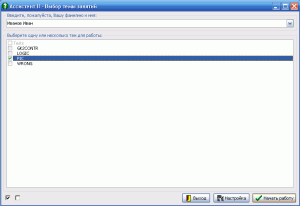
(рис. 27. Выбор дисциплины в программе Ассистент)
Осуществляет контроль знаний. Из указанных вопросов можно выбрать один или несколько правильных ответов. Минус этой программы – возможны только вопросы на выборку и не доступны другие виды тестов (на соответствие и т.п.).Что же может программа «Ассистент»?
1.
Программа может работать в режиме
«Тренажер». В этом режиме, после выбора ответа, возле правильного ответа
выводится или улыбающаяся или грустная физиономия ![]() .
Этот режим подходит для запоминания правильных ответов.
.
Этот режим подходит для запоминания правильных ответов.
2. Программа позволяет перемешивать вопросы и выводить ответы в разной последовательности, что затрудняет списывание. Например, правильный первый ответ на первый вопрос при повторном запуске будет вторым или третьим.
3. Программа может вести статистику, причём результаты может сохранять локально или передавать на сервер статистики.
4. Ограничивает время ответа как на один вопрос, так и общее время тестирования.
5. Запрещает выбор двух вариантов ответов, если указан как правильный только один вариант.
6. Программа «Ассистент» может не начислять баллов, если при правильных нескольких вариантах, выбран только один.
7. Может к вопросам добавлять комментарий.
8. Может использовать изображение.
9. В конце тестирования программа «Ассистент» может указать количество правильных ответов и выставить оценку.
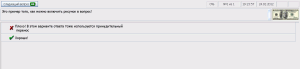
(рис. 28. Выбор варианта ответа в программе Ассистент)
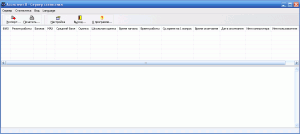
(рис. 29. Настройки в программе Ассистент)
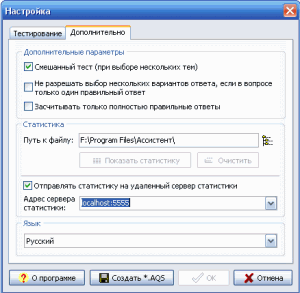
(рис. 30. Настройки в программе Ассистент)
Теперь рассмотрим этапы подготовки программы «Ассистент» для тестирования.
1.Создаем файл с тестами. Тесты могут быть придуманы или взяты из учебника. Единственное правило: для тестов необходимо создать при помощи программы Блокнотфайл с расширением *.qst. Обращаю внимание, что именно создать, а не Сохранить как документ программы MS Word. Файл с тестами создается по такому правилу: перед вопросом ставиться знак «?», перед правильным вариантом ответа – «+», перед неправильным вариантом ответа – «-», перед примечанием «!», перед картинкой – «@». Правильных и неправильных ответов может быть несколько, порядок их следования не имеет никакого значения.
Пример:
?
Это пример вопроса.
!
Здесь может быть комментарий
@
Это может быть рисунок
+
Так отмечен правильный ответ
—
Так отмечен неправильный ответ.
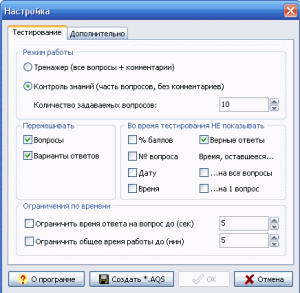
(рис. 31. Настройки в программе Ассистент)
Количество вопросов не ограничено. Файл готов.
2. Помещаем файл с вопросами в папку с программой. Для вопросов я создаю собственную подпапку, обычно она называется Test.
3.Указываю в настройках программы «Ассистент» количество вопросов для тестирования. Естественно, что их количество не может превышать имеющееся количество вопросов. Также указываю элементы для отображения на экране: процент правильных ответов, общее время и т.п.
4.После запуска, помимо файла
с расширением qst, появляются еще два файла с таким же именем и расширением log
и qsz. После этого файл с расширением qst желательно удалить, чтобы
особо одаренные обучающийсяы не смогли подсмотреть правильные ответы. ![]()
Последний этап – само тестирование.
1. Запускаем программу. (файл – Assist2.exe)
2. Указываем фамилию и имя (обязательно)
3. Нажимаем на кнопку перехода и проходим тест.
Порядок выполнения работ
Произвести тестирование в данной программе, ввести фамилию и номер группы, выбрать дисциплину и начать тестирование. После тестирования, пригласить преподавателя, для фиксации результата!
Скачано с www.znanio.ru
Материалы на данной страницы взяты из открытых источников либо размещены пользователем в соответствии с договором-офертой сайта. Вы можете сообщить о нарушении.